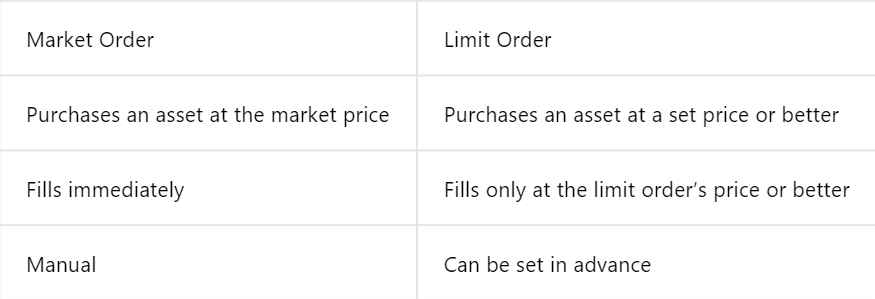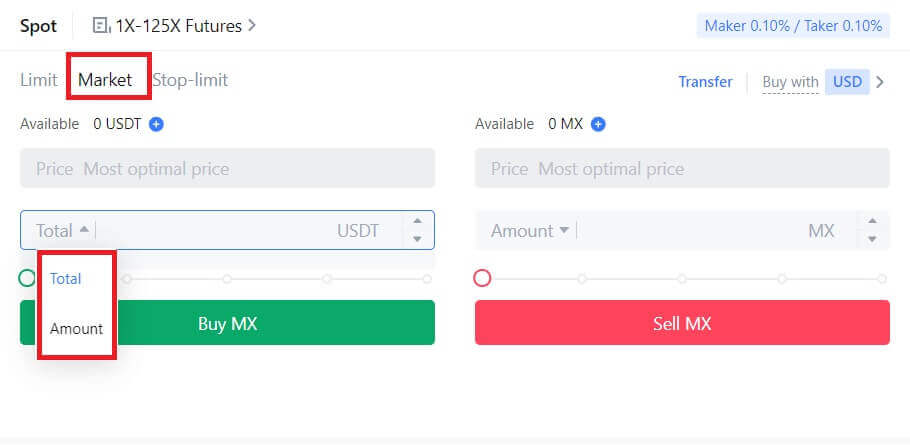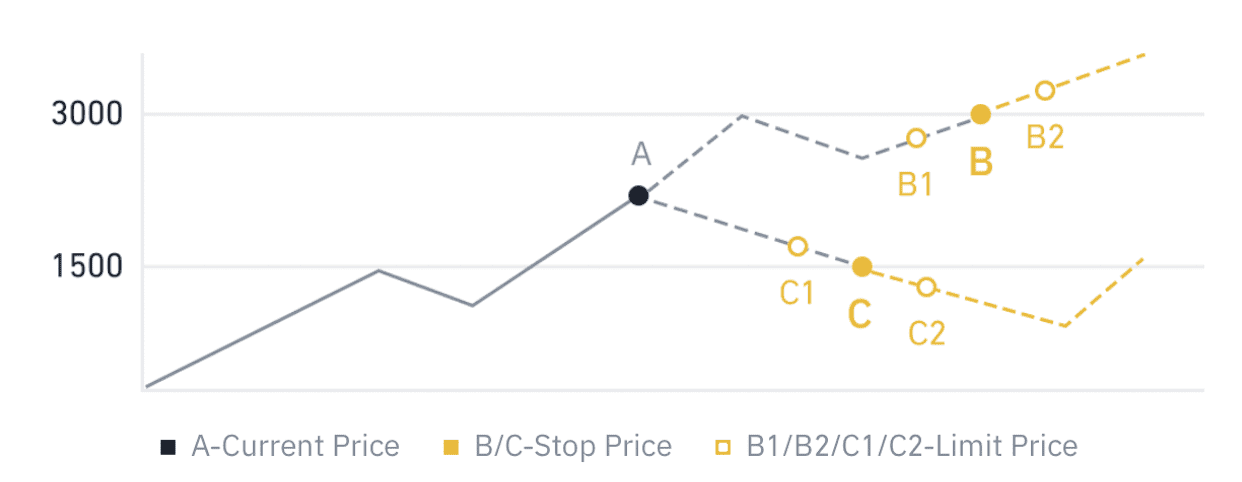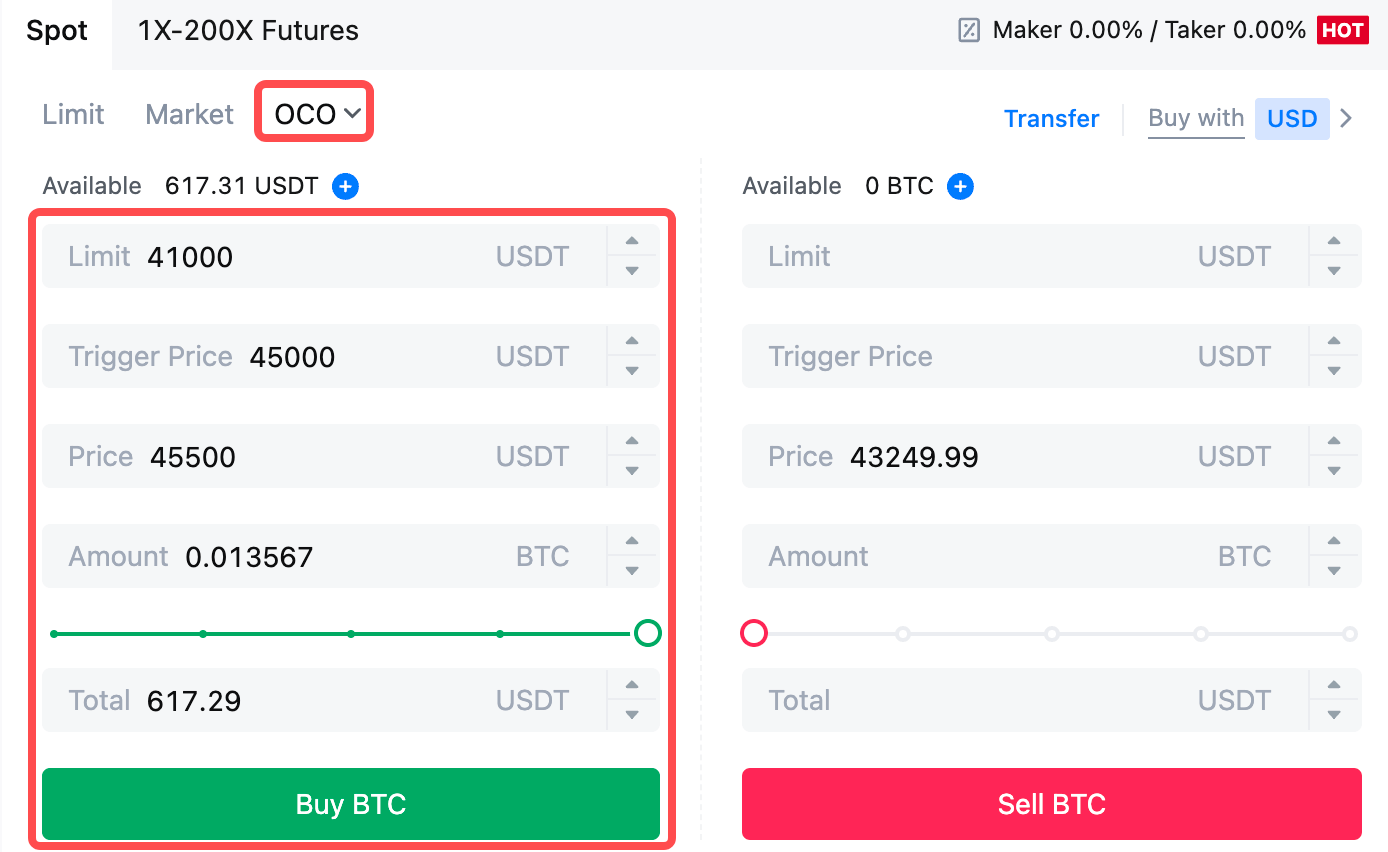ورود به سیستم MEXC - فارسیMEXC

نحوه ورود به حساب کاربری در MEXC
نحوه ورود به حساب MEXC با استفاده از ایمیل یا شماره تلفن
مرحله 1: وارد شوید
به وبسایت MEXC ، در صفحه اصلی بروید، دکمه « ورود به سیستم/ثبتنام » را پیدا کرده و روی آن کلیک کنید. معمولاً در گوشه سمت راست بالای صفحه قرار دارد. 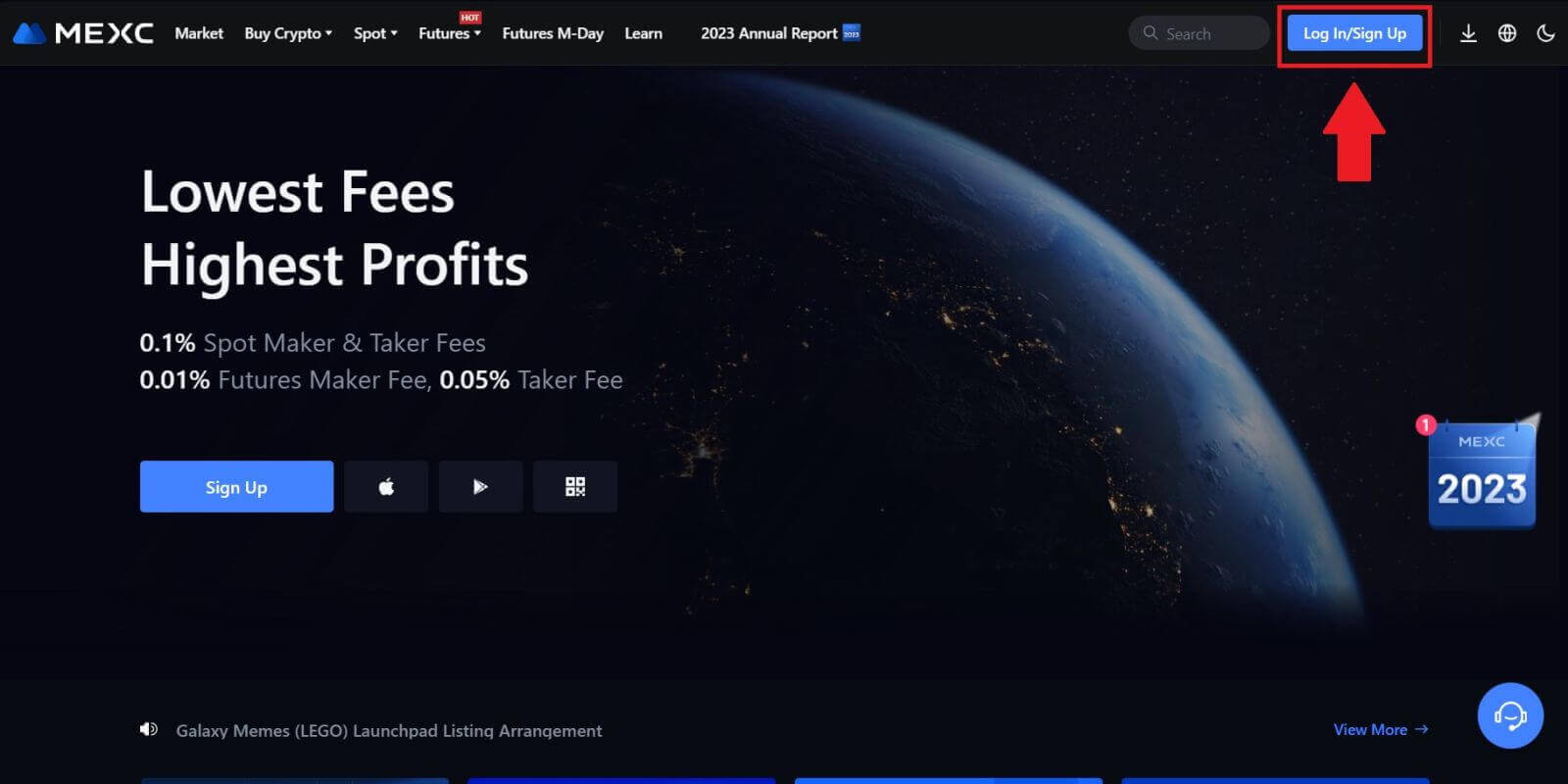 مرحله 2: با آدرس ایمیل یا شماره تلفن 1 خود وارد شوید
مرحله 2: با آدرس ایمیل یا شماره تلفن 1 خود وارد شوید
. در صفحه ورود، [ایمیل] یا [شماره تلفن] و رمز عبوری را که در هنگام ثبت نام مشخص کرده اید وارد کنید. روی دکمه "ورود به سیستم" کلیک کنید . 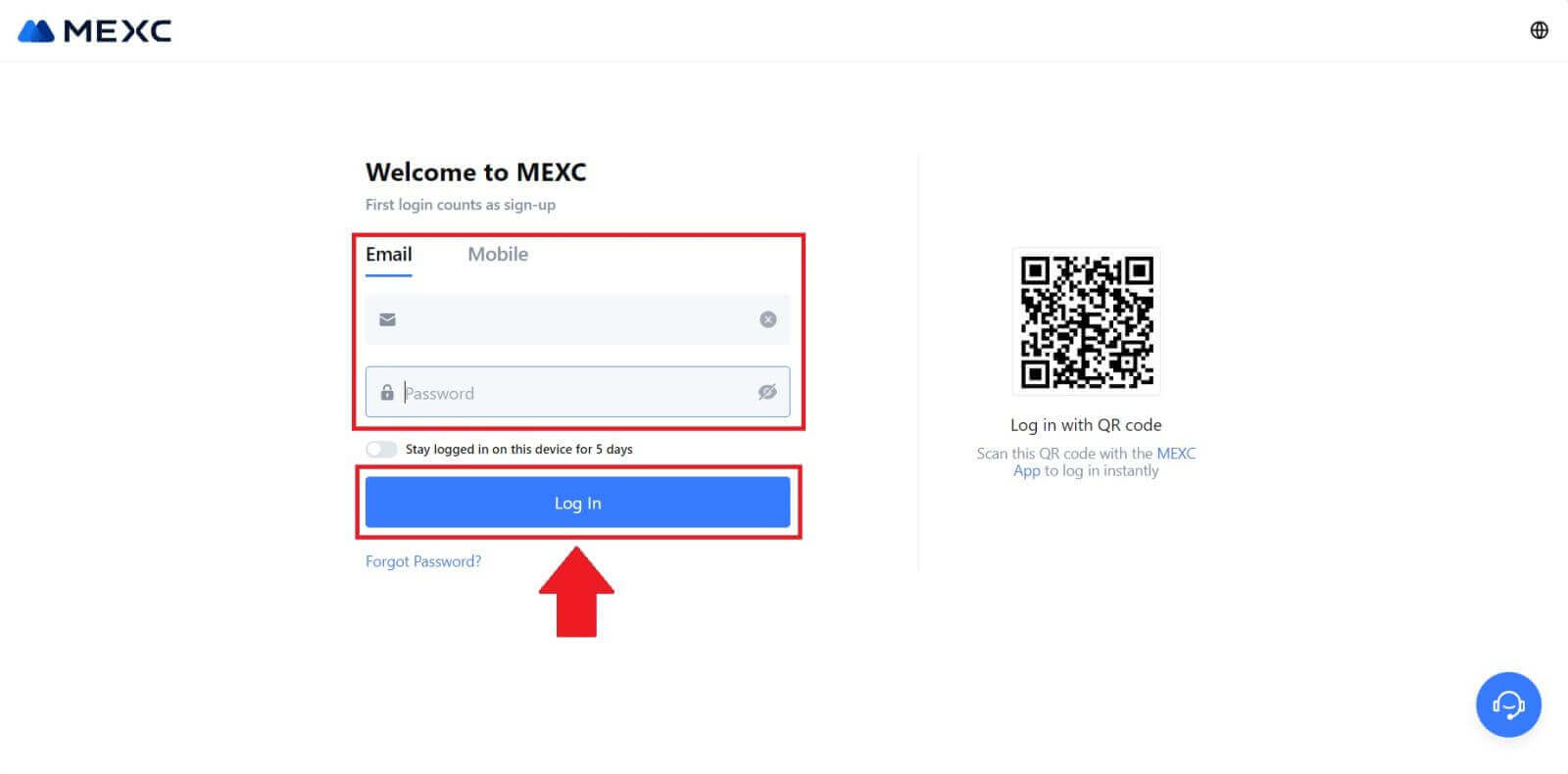
2. یک کد تایید 6 رقمی در ایمیل یا تلفن خود دریافت خواهید کرد. کد تأیید را وارد کرده و روی «تأیید» کلیک کنید. 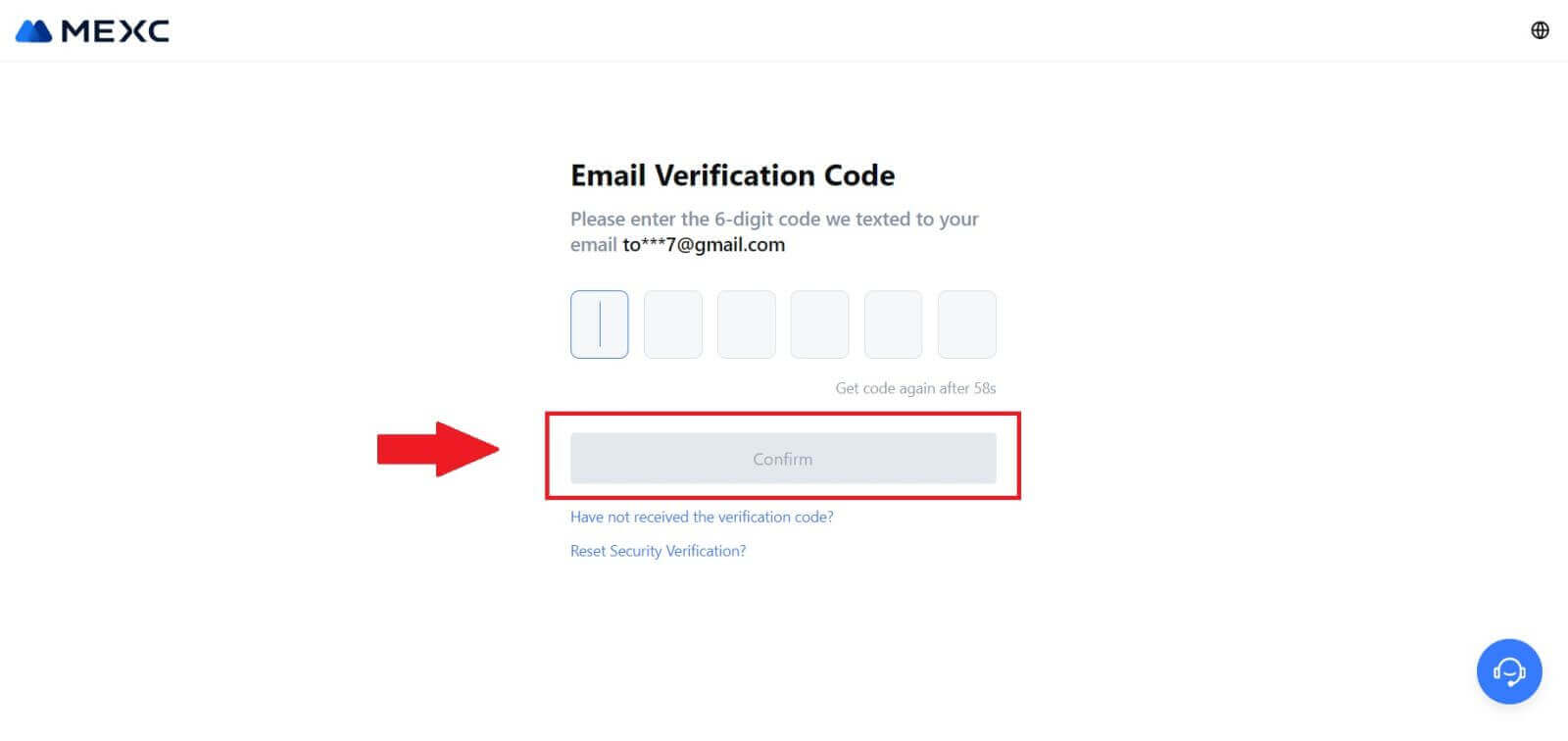
مرحله 3: به حساب MEXC خود دسترسی پیدا کنید
پس از وارد کردن کد تأیید صحیح، می توانید با موفقیت از حساب MEXC خود برای تجارت استفاده کنید. 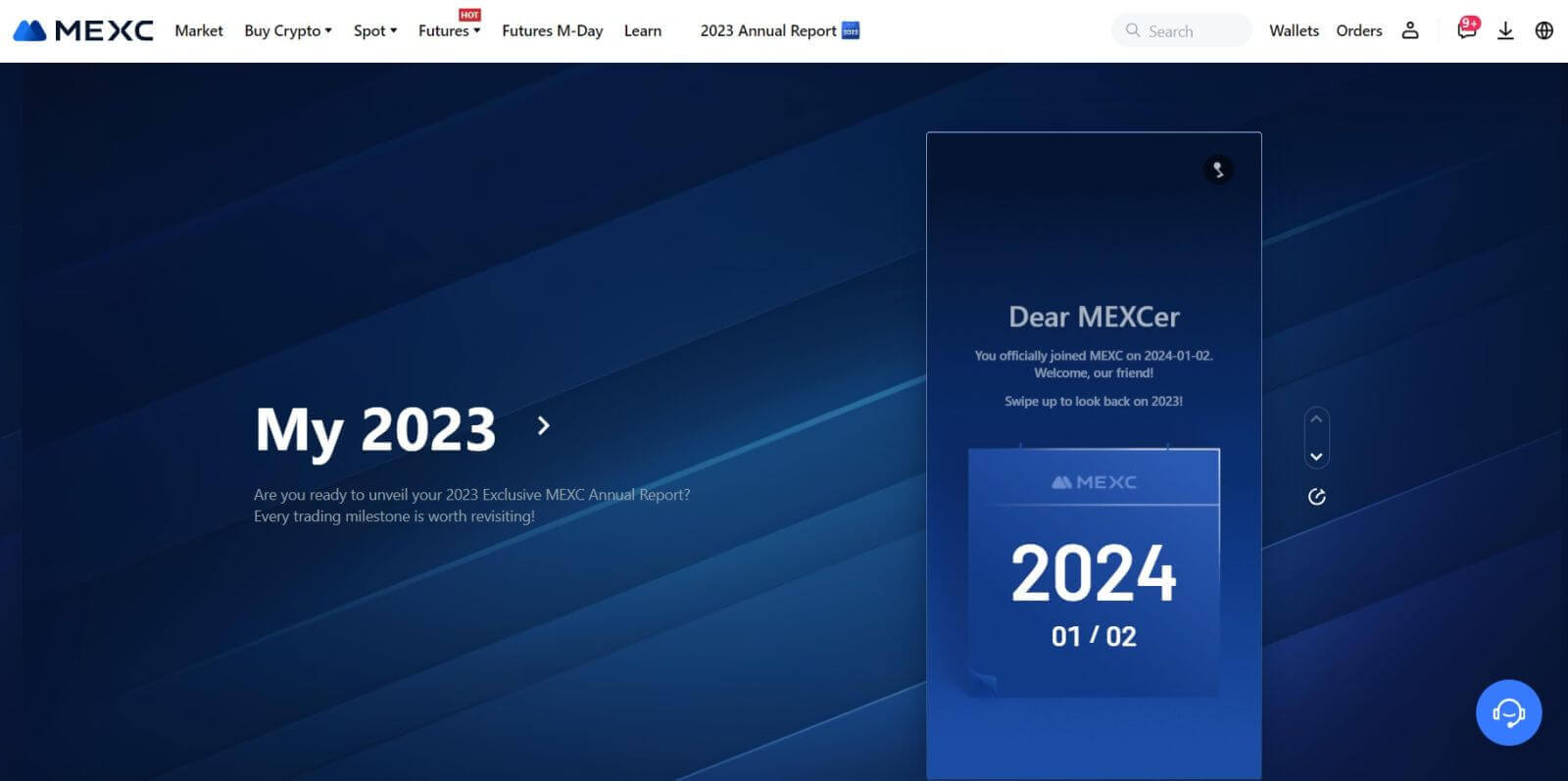
نحوه ورود به حساب MEXC با استفاده از Google
مرحله 1: وارد شوید
به وب سایت MEXC بروید ، در صفحه اصلی، مکان را پیدا کرده و روی دکمه " ورود به سیستم/ثبت نام " کلیک کنید. معمولاً در گوشه سمت راست بالای صفحه قرار می گیرد.  مرحله 2: "ورود با Google" را انتخاب کنید
مرحله 2: "ورود با Google" را انتخاب کنید
در صفحه ورود، گزینه های مختلف ورود را پیدا خواهید کرد. دکمه "Google" را جستجو کرده و انتخاب کنید. 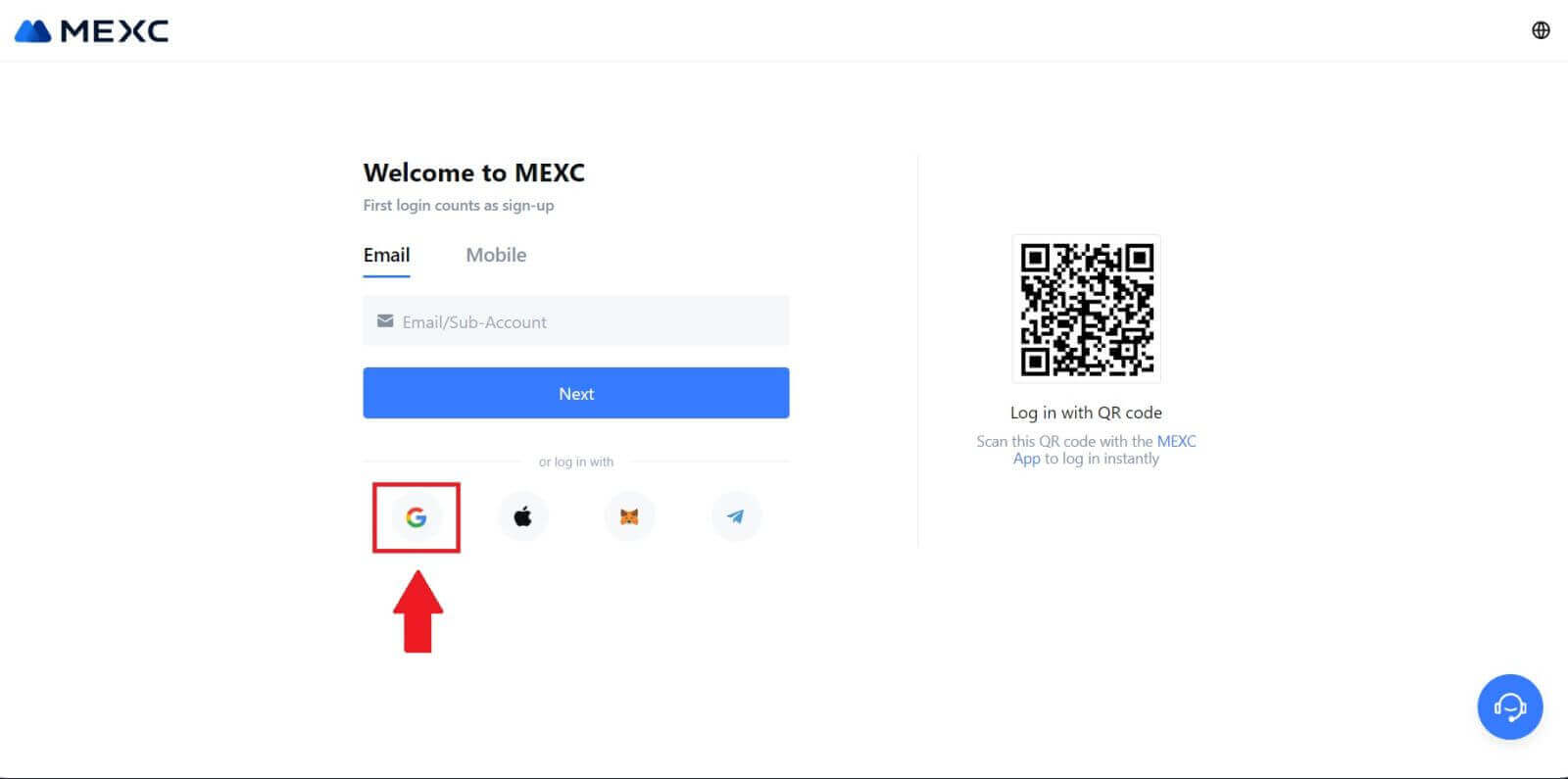 مرحله 3: حساب Google خود را انتخاب کنید
مرحله 3: حساب Google خود را انتخاب کنید
1. یک پنجره یا پاپ آپ جدید ظاهر می شود، حساب Google را که می خواهید وارد شوید وارد کنید و روی [Next] کلیک کنید. 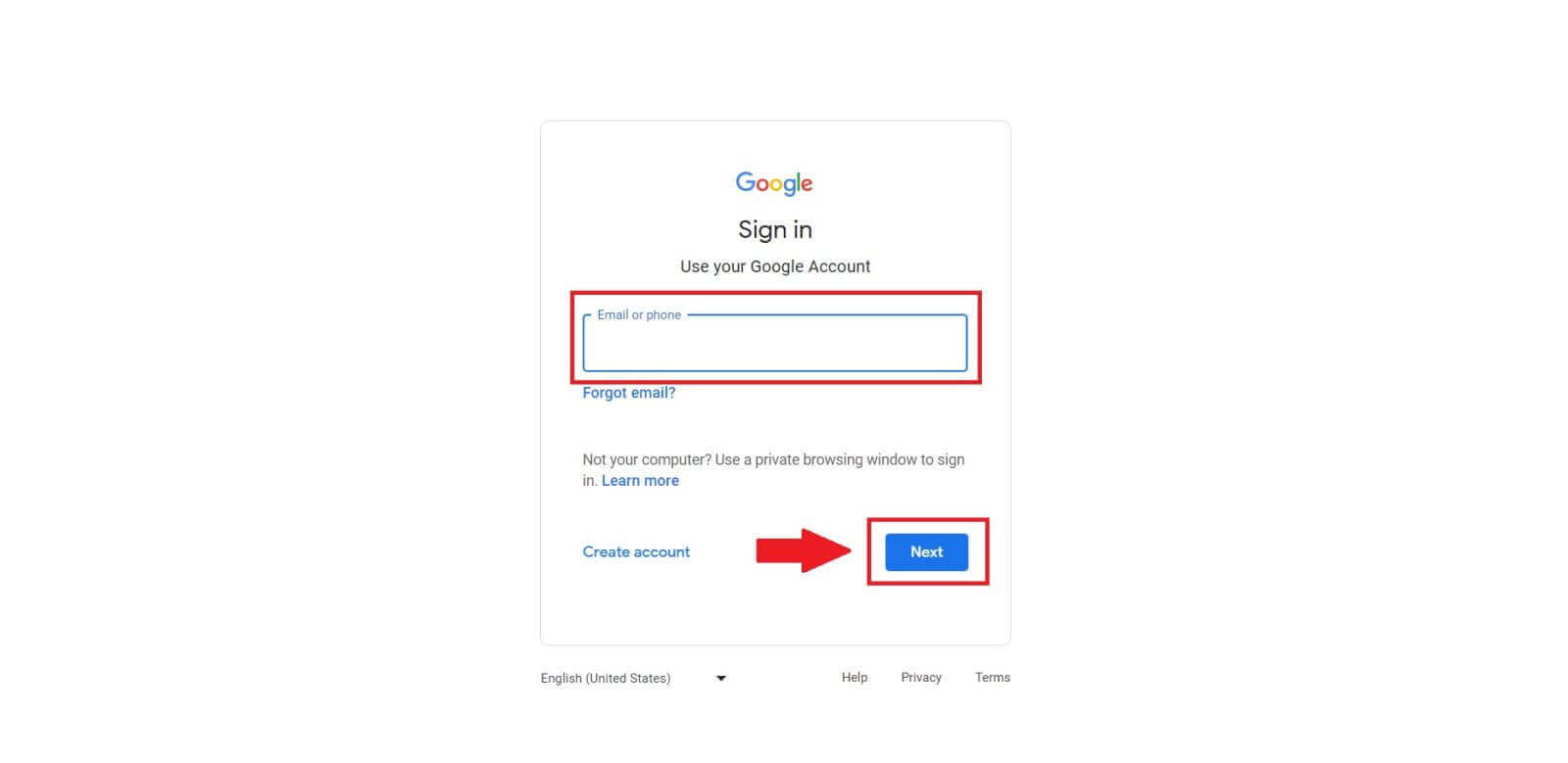
2. رمز عبور خود را وارد کرده و روی [Next] کلیک کنید.  مرحله 4: اعطای مجوز
مرحله 4: اعطای مجوز
پس از انتخاب حساب Google خود، ممکن است از شما خواسته شود به MEXC اجازه دهید تا به اطلاعات خاصی مرتبط با حساب Google شما دسترسی داشته باشد. مجوزها را مرور کنید و برای پردازش روی [تأیید] کلیک کنید. 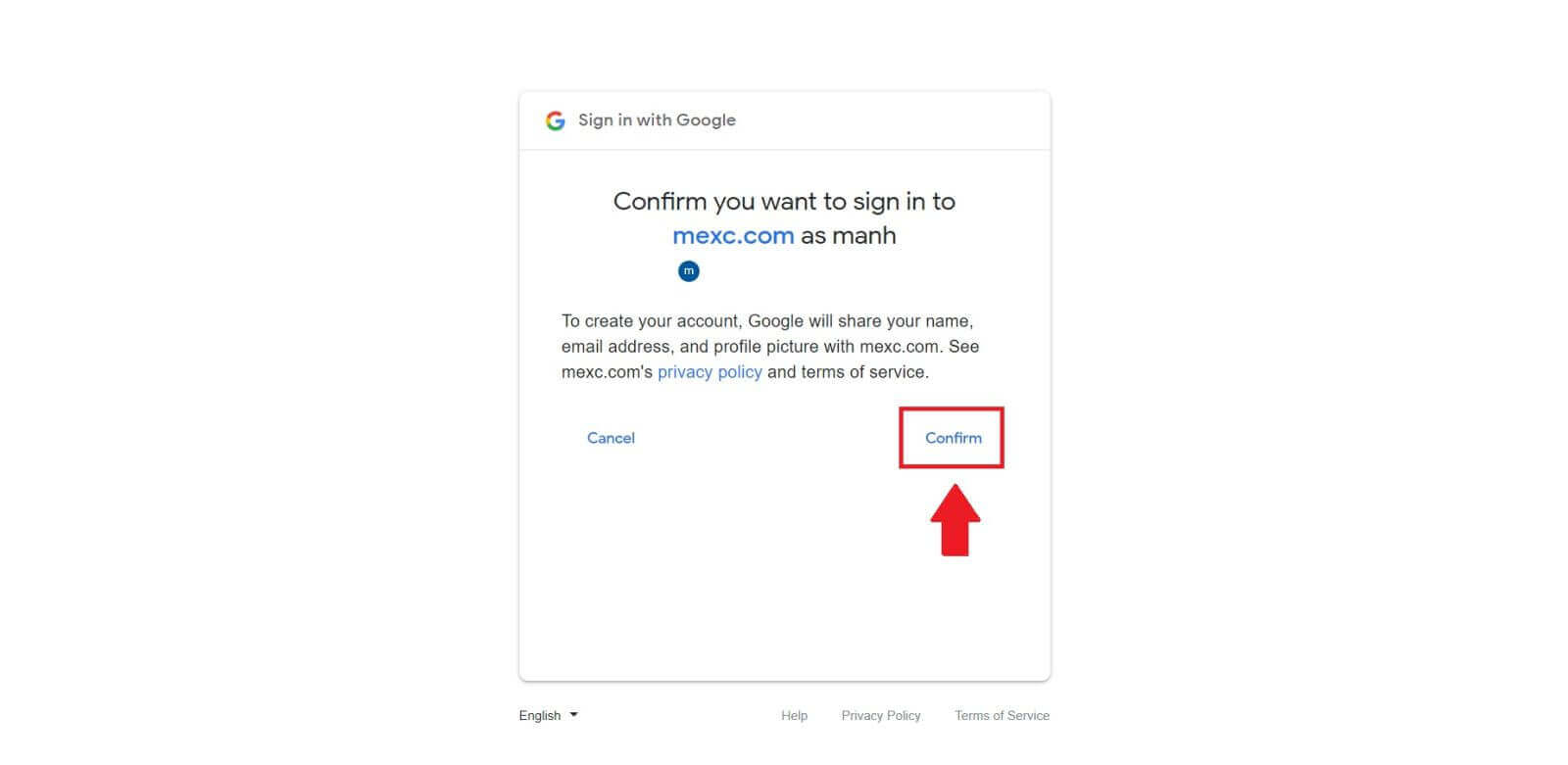 مرحله 5: به حساب MEXC خود دسترسی پیدا کنید
مرحله 5: به حساب MEXC خود دسترسی پیدا کنید
پس از اعطای مجوز، به پلتفرم MEXC هدایت خواهید شد. اکنون با استفاده از اعتبارنامه Google خود وارد حساب MEXC خود شده اید. 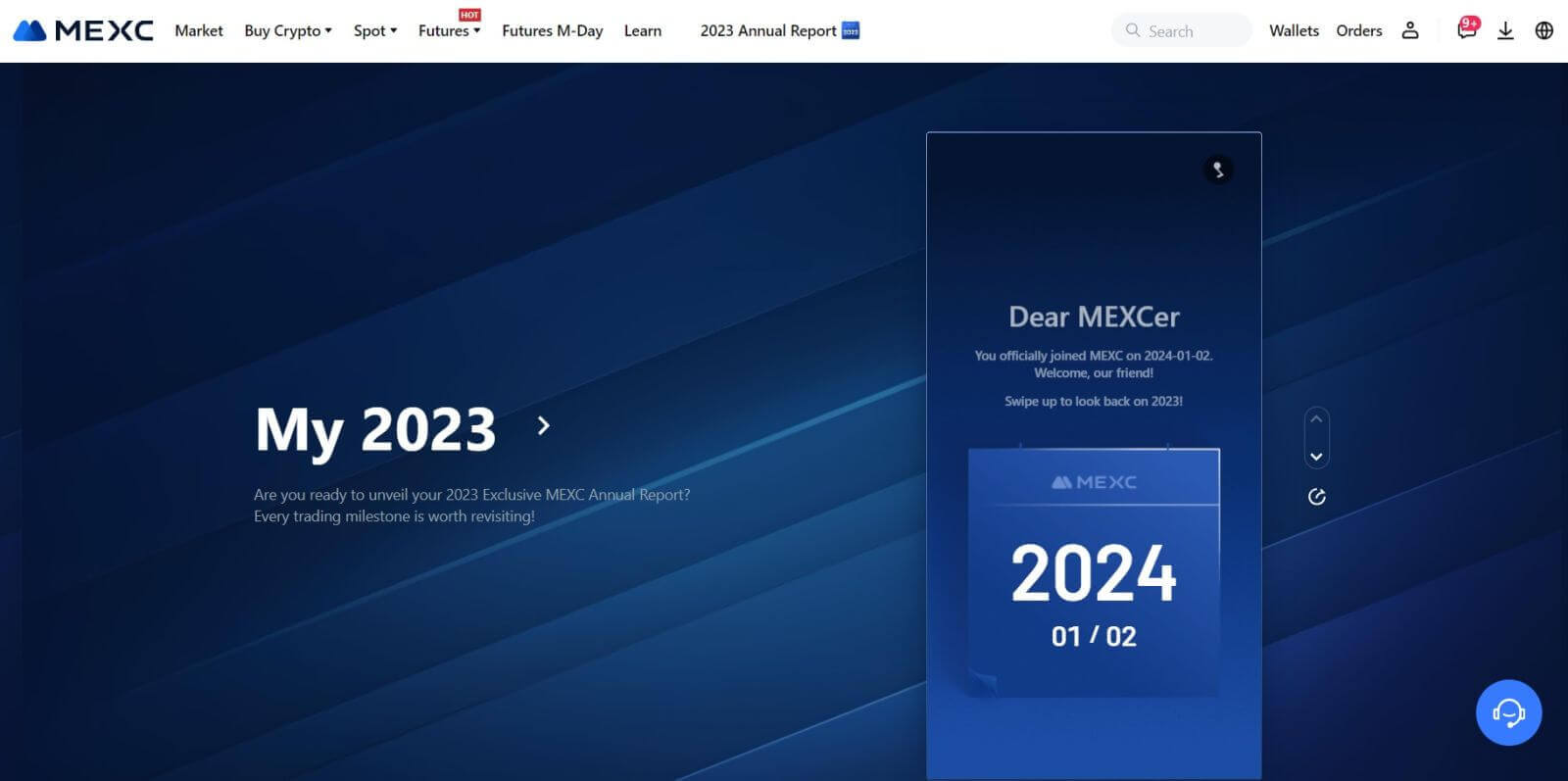
نحوه ورود به حساب MEXC با استفاده از اپل
مرحله 1: وارد شوید
به وبسایت MEXC ، در صفحه اصلی وبسایت MEXC بروید، دکمه « ورود به سیستم/ثبتنام » را که معمولاً در گوشه سمت راست بالا یافت میشود، پیدا کرده و روی آن کلیک کنید. 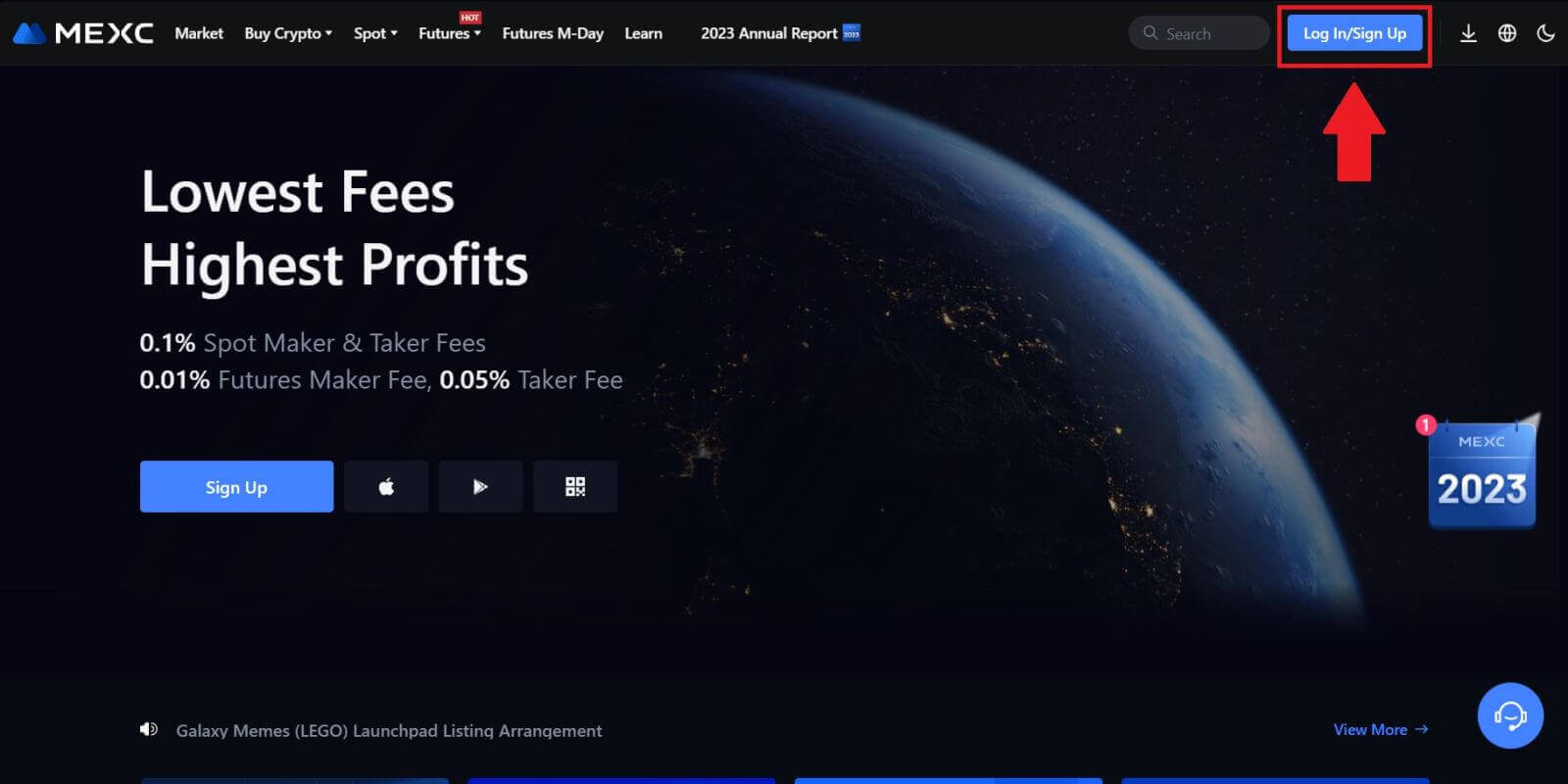 مرحله 2: "ورود با اپل" را انتخاب کنید
مرحله 2: "ورود با اپل" را انتخاب کنید
در صفحه ورود، از میان گزینه های ورود، دکمه "Apple" را جستجو کرده و انتخاب کنید. 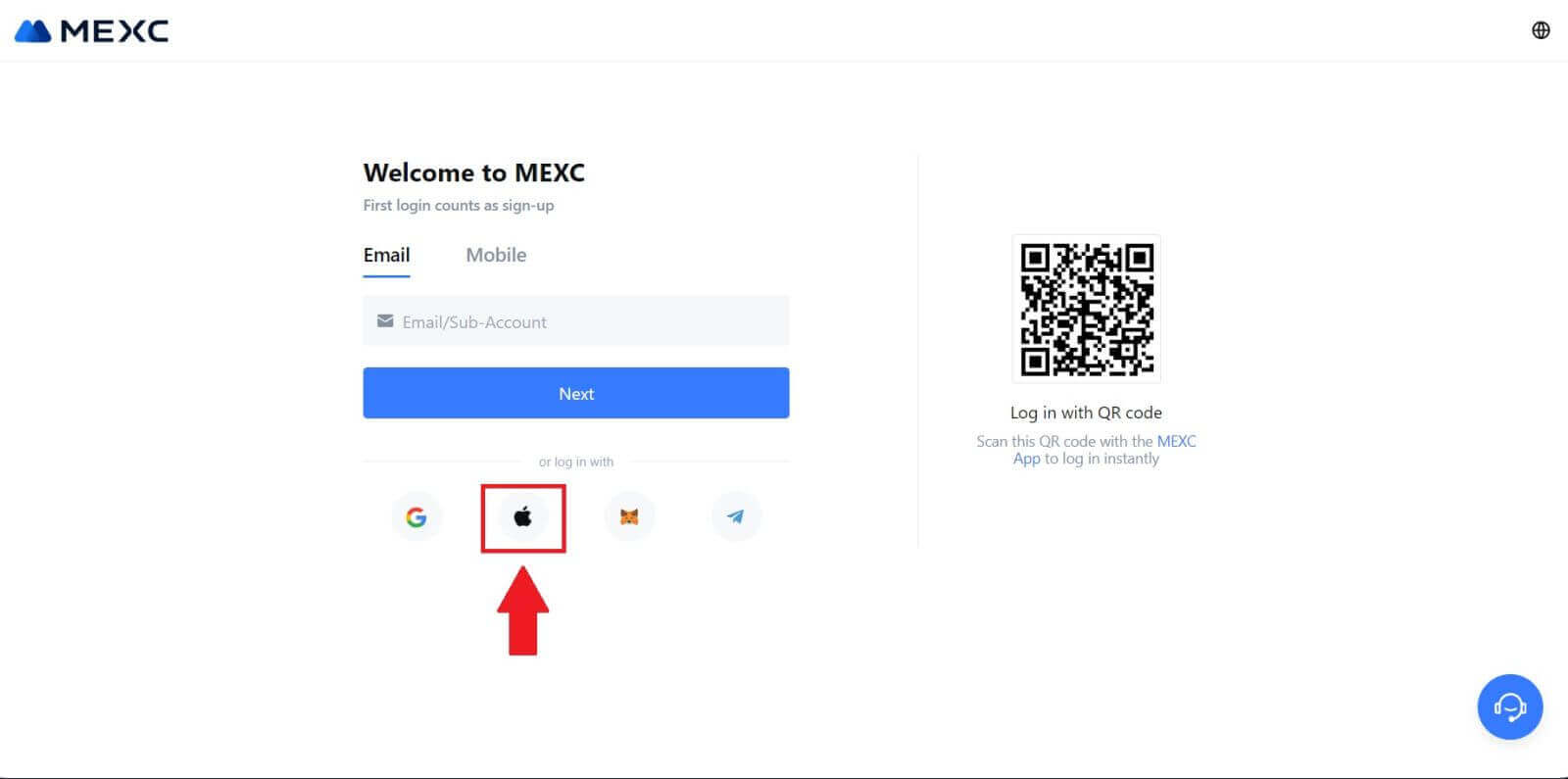 مرحله 3: با Apple ID خود وارد شوید
مرحله 3: با Apple ID خود وارد شوید
یک پنجره یا پاپ آپ جدید ظاهر می شود که از شما می خواهد با استفاده از Apple ID خود وارد شوید. آدرس ایمیل Apple ID و رمز عبور خود را وارد کنید. 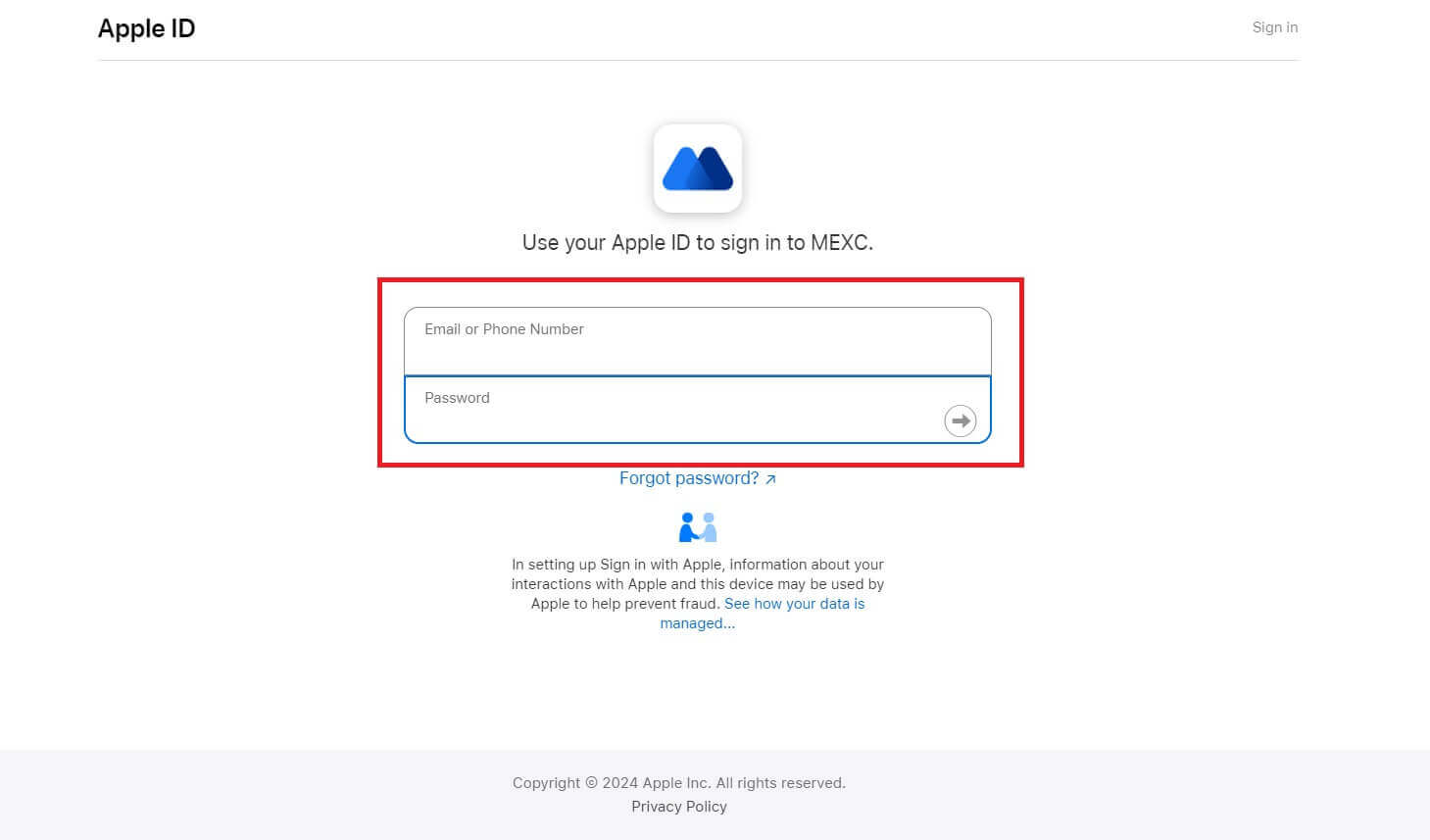 مرحله 4: اعطای مجوز
مرحله 4: اعطای مجوز
برای ادامه استفاده از MEXC با Apple ID خود، روی [ادامه] کلیک کنید . 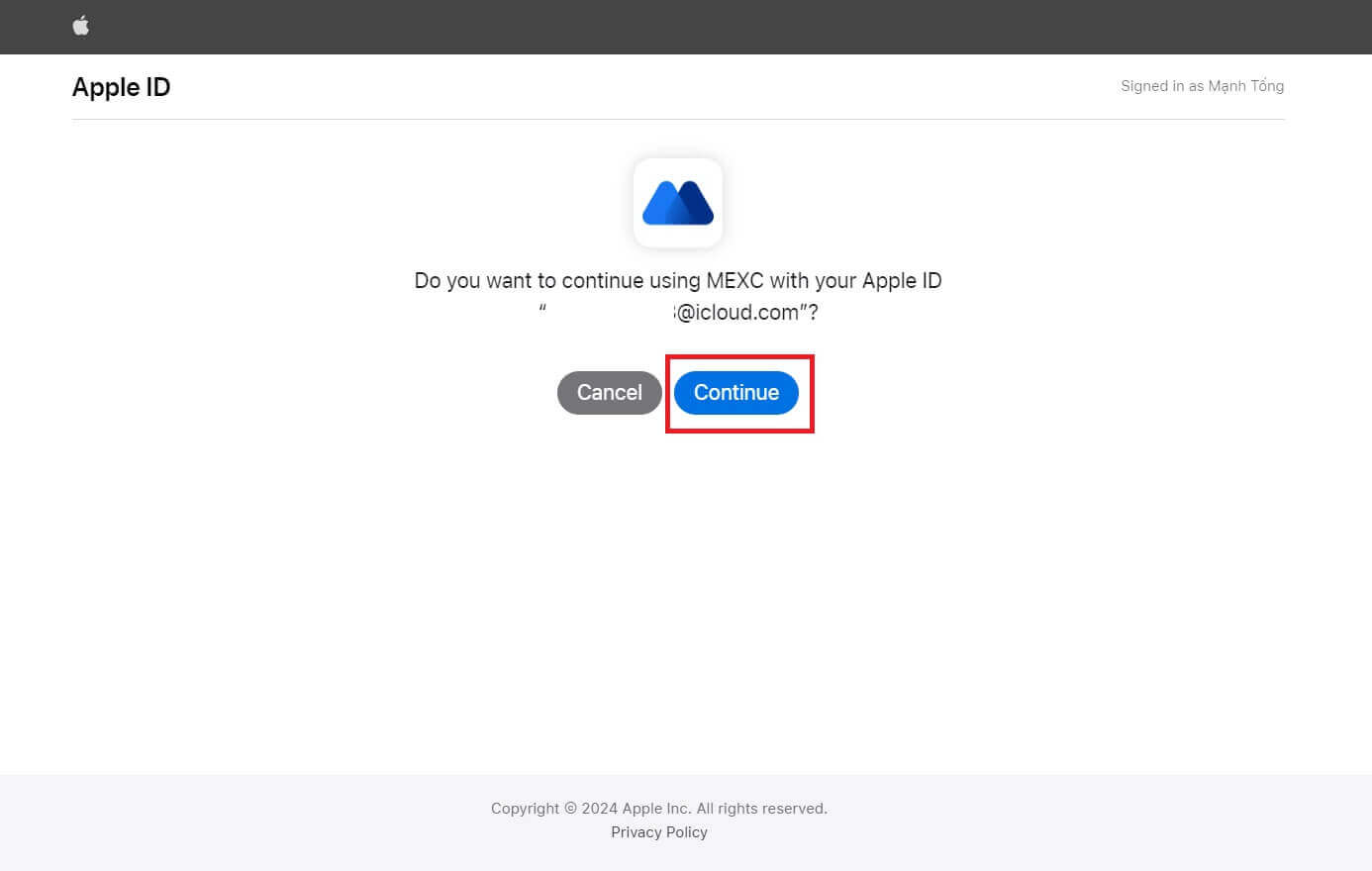 مرحله 5: به حساب MEXC خود دسترسی پیدا کنید
مرحله 5: به حساب MEXC خود دسترسی پیدا کنید
پس از اعطای مجوز، به پلتفرم MEXC هدایت می شوید و با استفاده از اعتبار اپل خود وارد حساب خود می شوید. 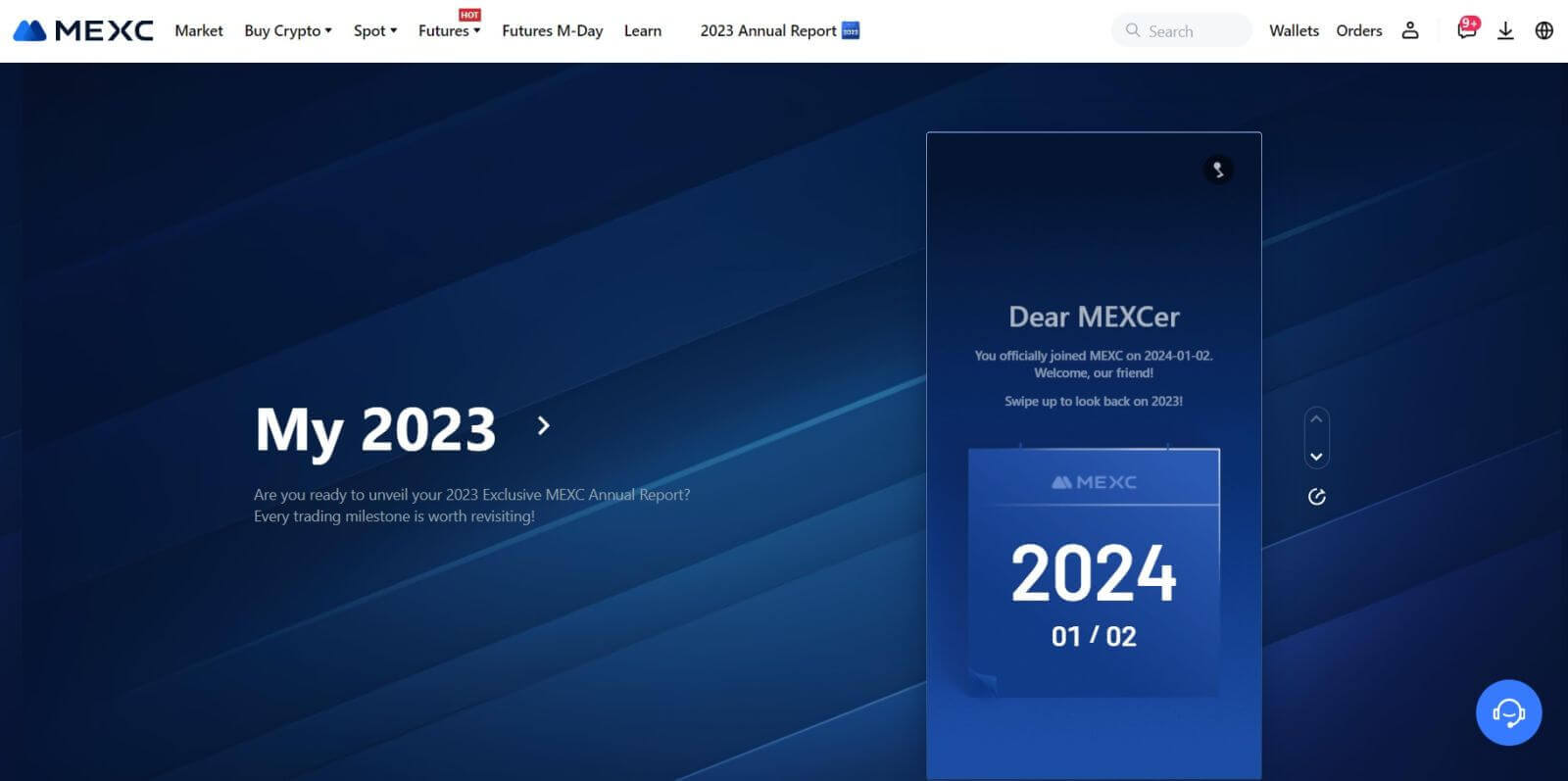
نحوه ورود به حساب کاربری MEXC با استفاده از تلگرام
مرحله 1: وارد شوید
به وبسایت MEXC ، در صفحه اصلی وبسایت MEXC بروید، دکمه « ورود به سیستم/ثبتنام » را که معمولاً در گوشه سمت راست بالا یافت میشود، پیدا کرده و روی آن کلیک کنید و برای ادامه روی آن کلیک کنید. 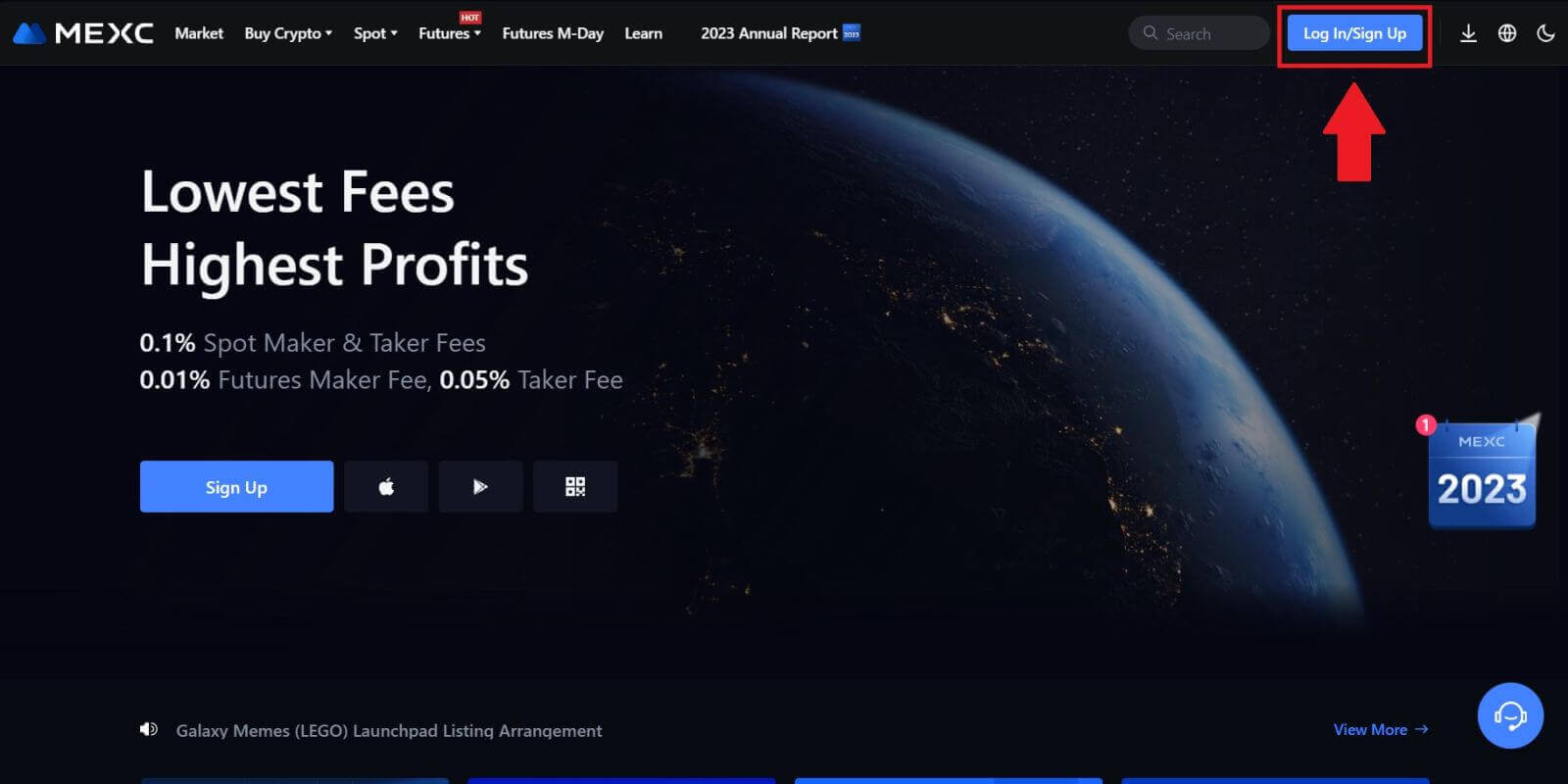 مرحله 2: "ورود با تلگرام" را انتخاب کنید
مرحله 2: "ورود با تلگرام" را انتخاب کنید
در صفحه لاگین، از بین روش های ورود به سیستم موجود، به دنبال گزینه ای که روی آن نوشته شده «تلگرام» بگردید و روی آن کلیک کنید. 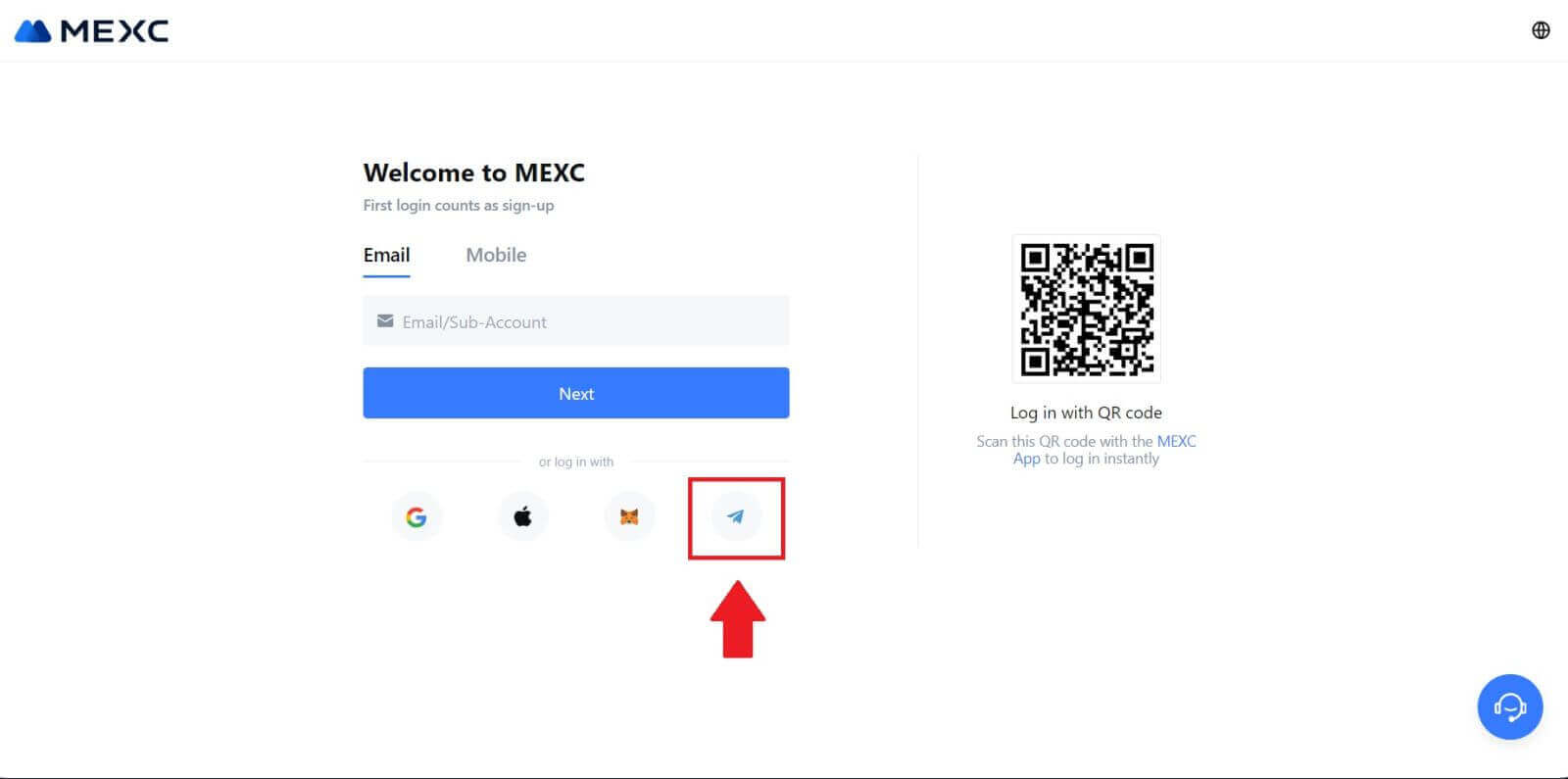
مرحله 3: با شماره تلگرام خود وارد شوید.
1. منطقه خود را انتخاب کنید، شماره تلفن تلگرام خود را تایپ کنید و روی [NEXT] کلیک کنید. 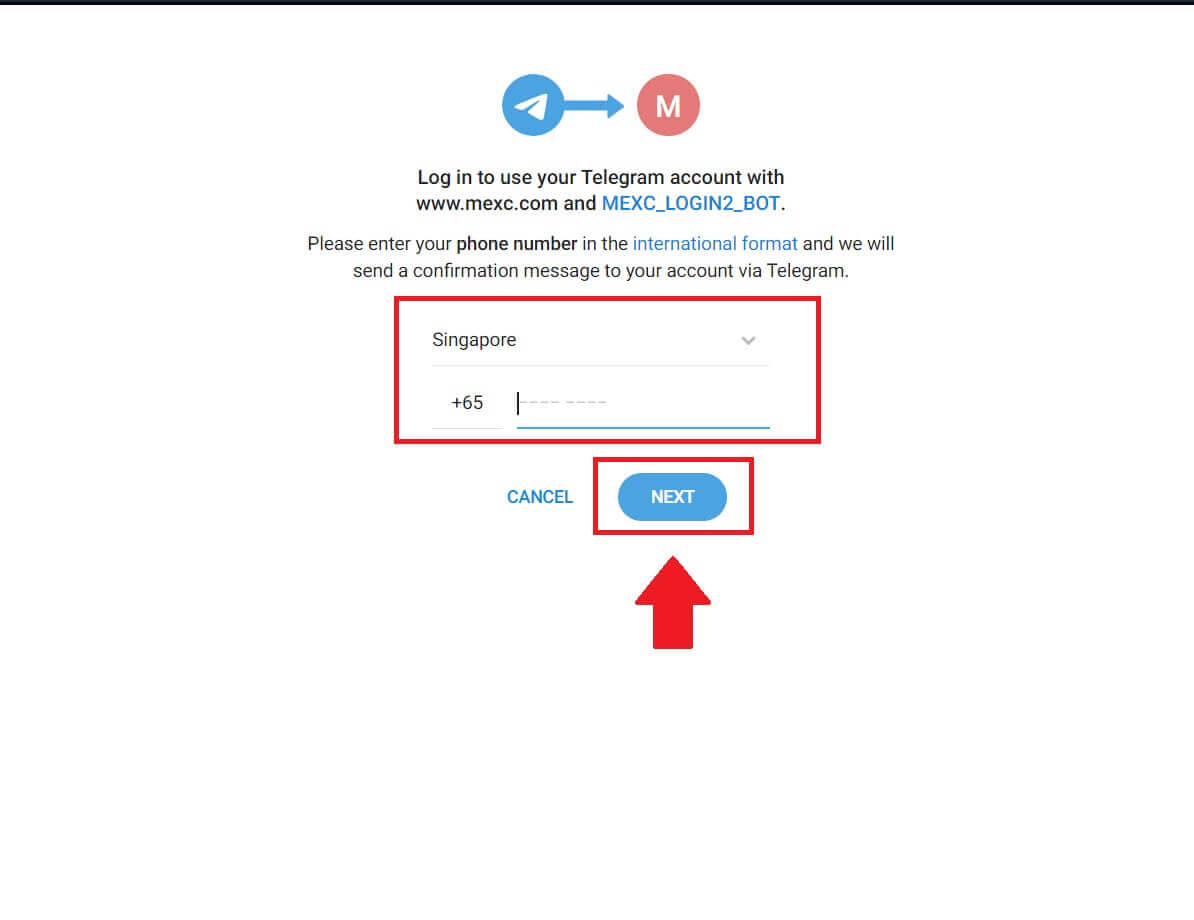
2. یک پیام تایید به حساب تلگرام شما ارسال می شود، برای ادامه روی [Confirm] کلیک کنید . 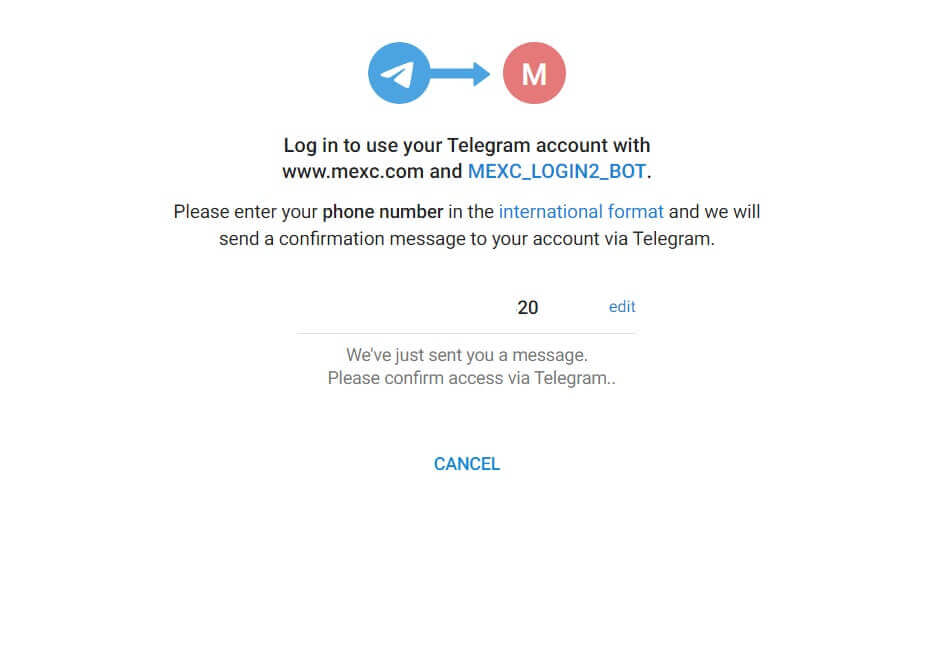
مرحله 4: مجوز MEXC
با کلیک بر روی [پذیرفتن] به MEXC اجازه دسترسی به اطلاعات تلگرام شما را بدهید . 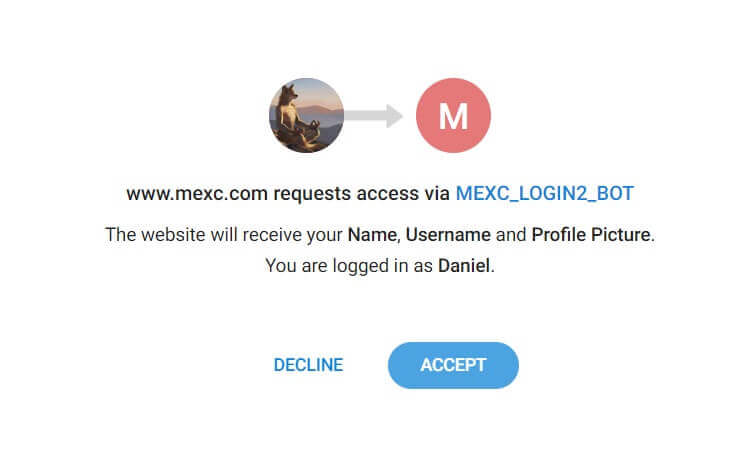 مرحله 5: به MEXC بازگردید
مرحله 5: به MEXC بازگردید
پس از اعطای مجوز، به پلتفرم MEXC هدایت خواهید شد. اکنون با استفاده از اطلاعات کاربری تلگرام خود وارد حساب کاربری MEXC خود شده اید. 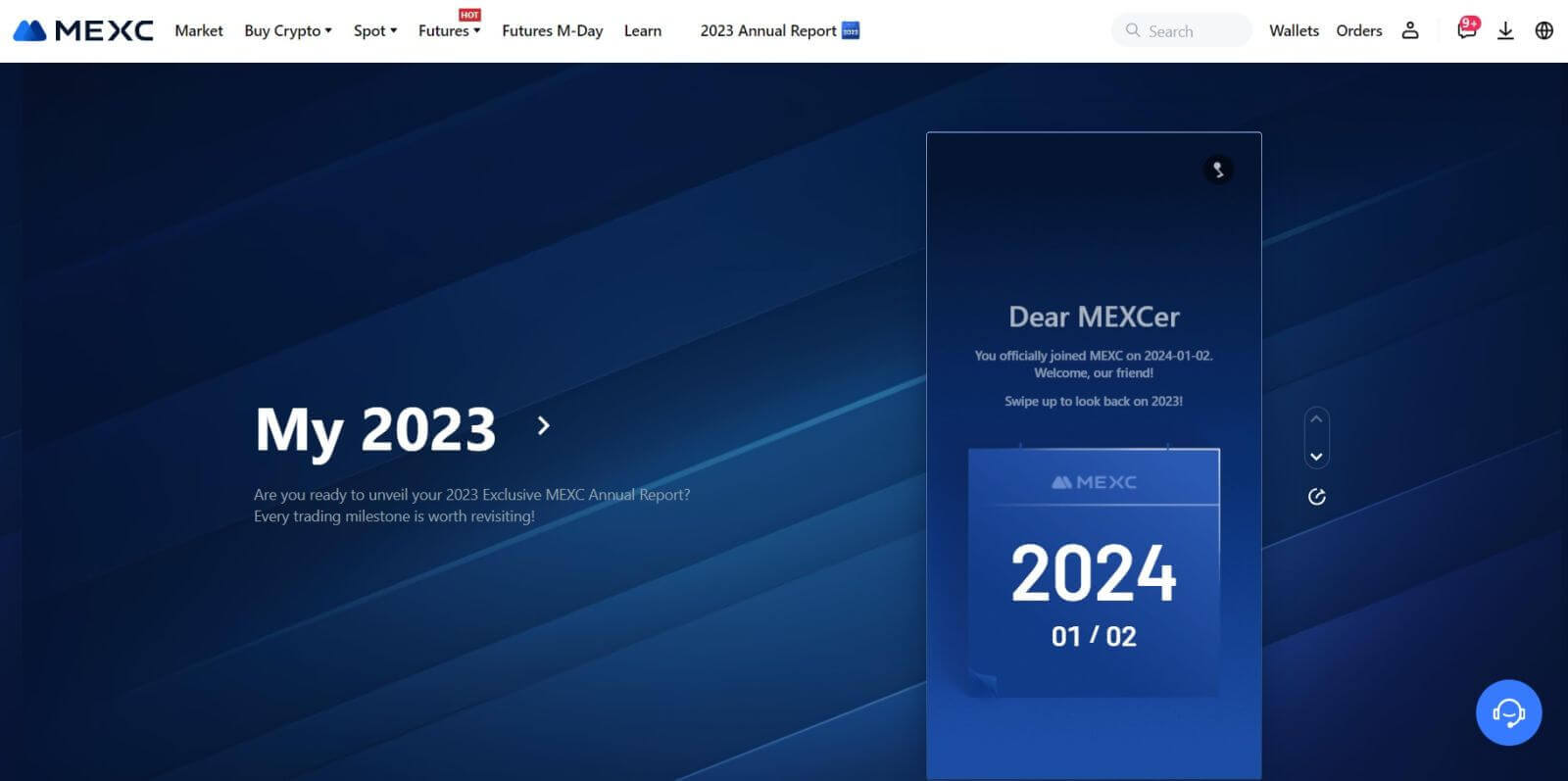
نحوه ورود به برنامه MEXC
مرحله 1: برنامه MEXC را دانلود و نصب کنید
- از فروشگاه App (برای iOS) یا فروشگاه Google Play (برای اندروید) در دستگاه تلفن همراه خود دیدن کنید .
- "MEXC" را در فروشگاه جستجو کنید و برنامه MEXC را دانلود کنید.
- برنامه را روی دستگاه خود نصب کنید.
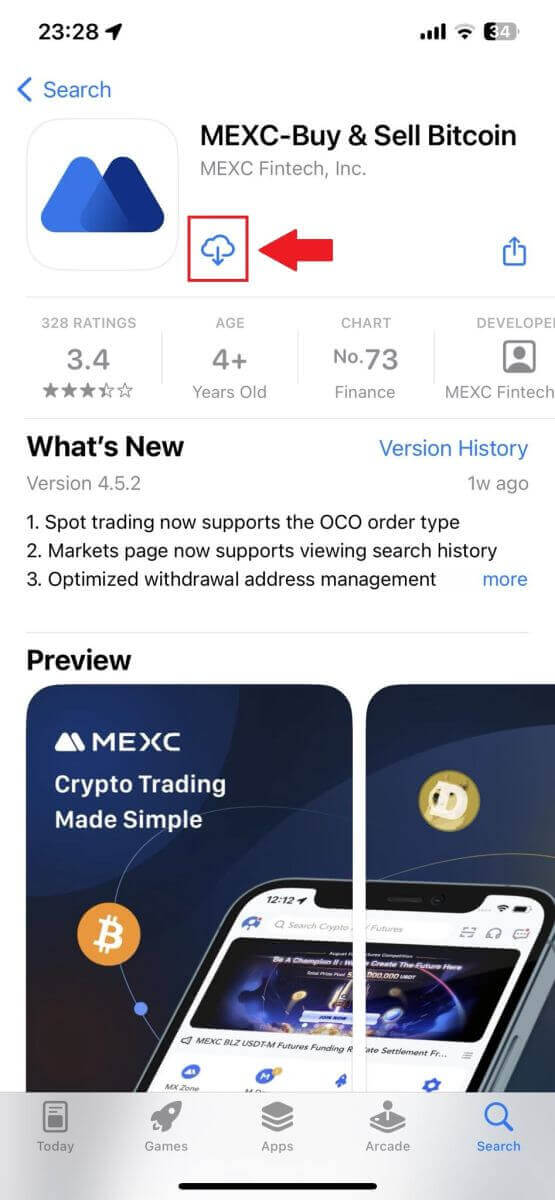
مرحله 2: برنامه را باز کنید و به صفحه ورود دسترسی پیدا کنید
- برنامه MEXC را باز کنید، روی نماد [Profile] در صفحه اصلی بالا سمت چپ ضربه بزنید، و گزینه هایی مانند "ورود به سیستم" را پیدا خواهید کرد. روی این گزینه ضربه بزنید تا وارد صفحه ورود شوید.
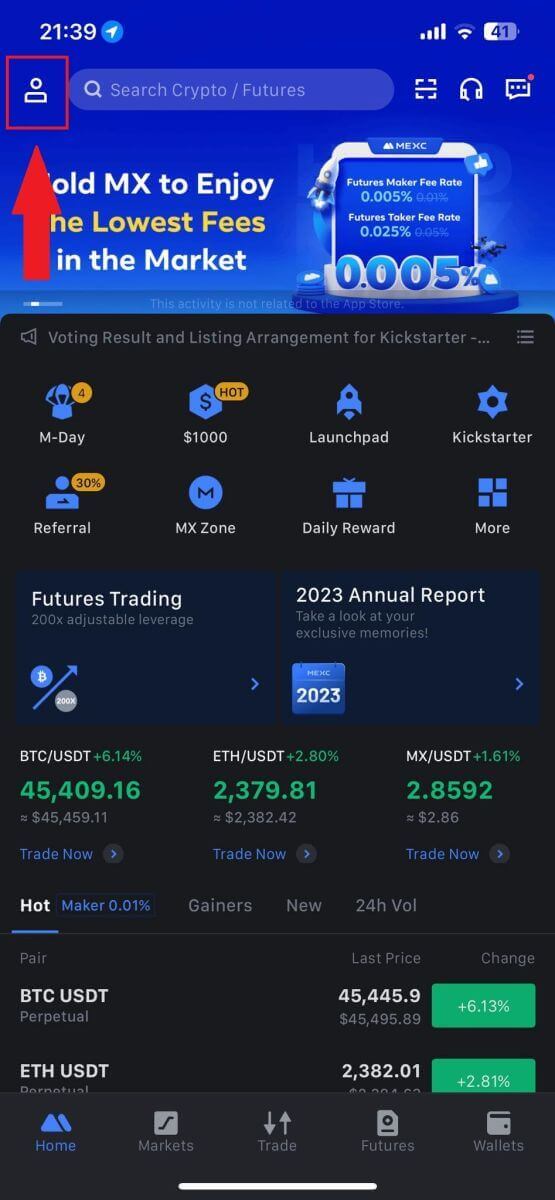
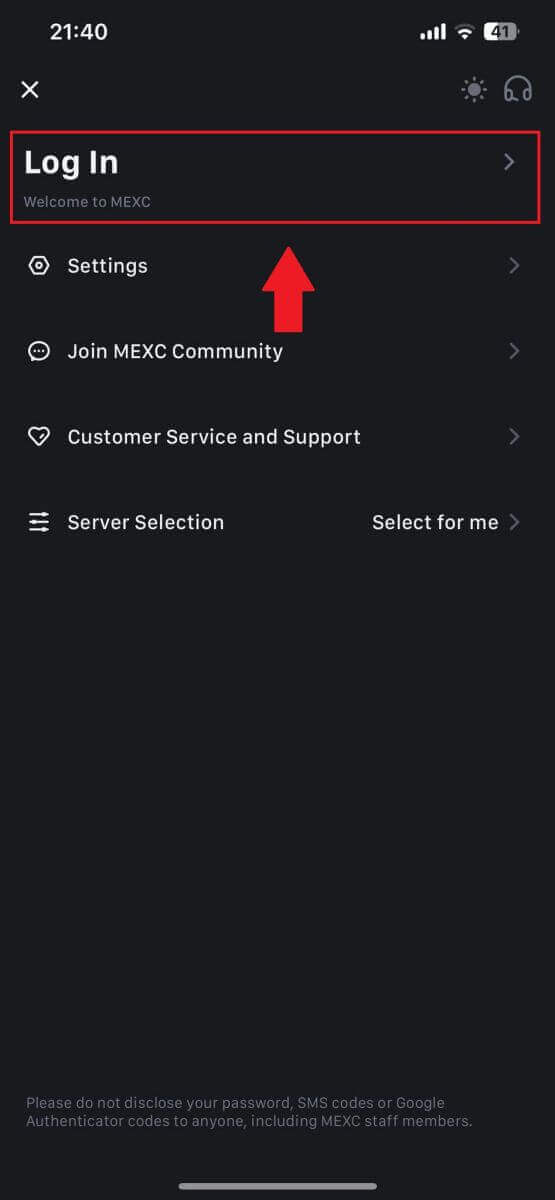
مرحله 4: اعتبار خود را وارد کنید
- آدرس ایمیل ثبت شده خود را وارد کنید.
- رمز عبور امن مرتبط با حساب MEXC خود را وارد کنید و روی [Next] ضربه بزنید.
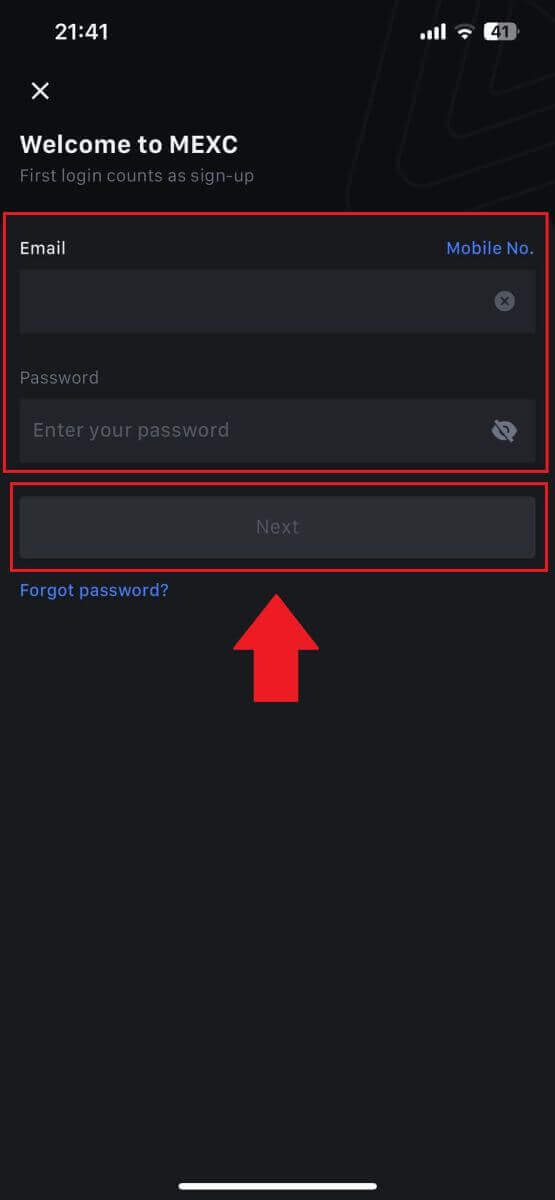
مرحله 5: تأیید
- کد 6 رقمی را که به ایمیل شما ارسال شده است وارد کنید و روی [Submit] ضربه بزنید.
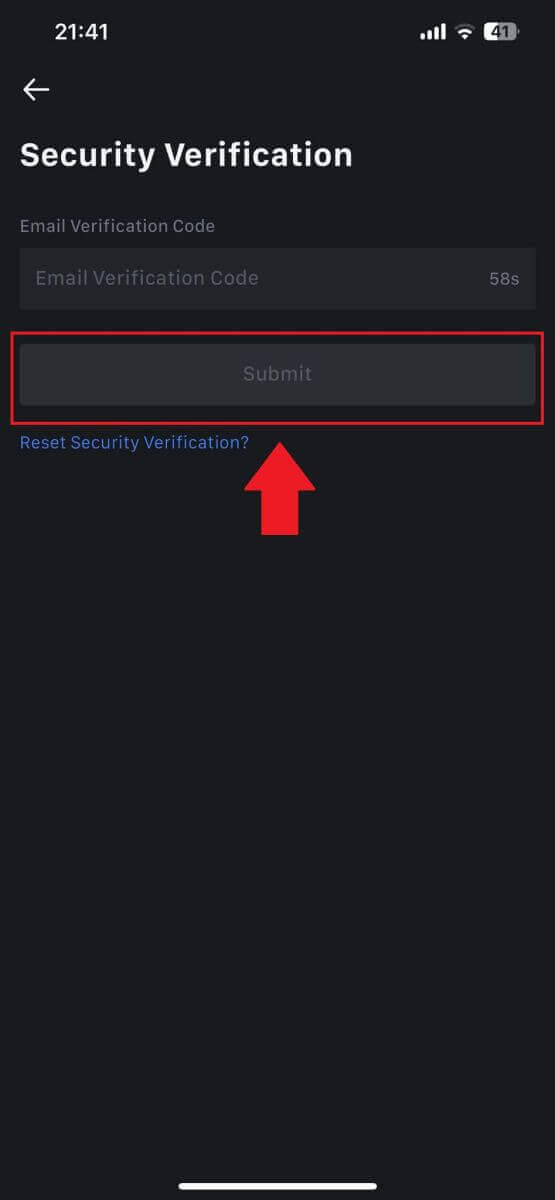
مرحله 6: به حساب خود دسترسی پیدا کنید
- پس از ورود موفق، از طریق برنامه به حساب MEXC خود دسترسی خواهید داشت. شما می توانید نمونه کارها خود را مشاهده کنید، ارزهای رمزنگاری شده را معامله کنید، موجودی ها را بررسی کنید و به ویژگی های مختلف ارائه شده توسط پلتفرم دسترسی داشته باشید.
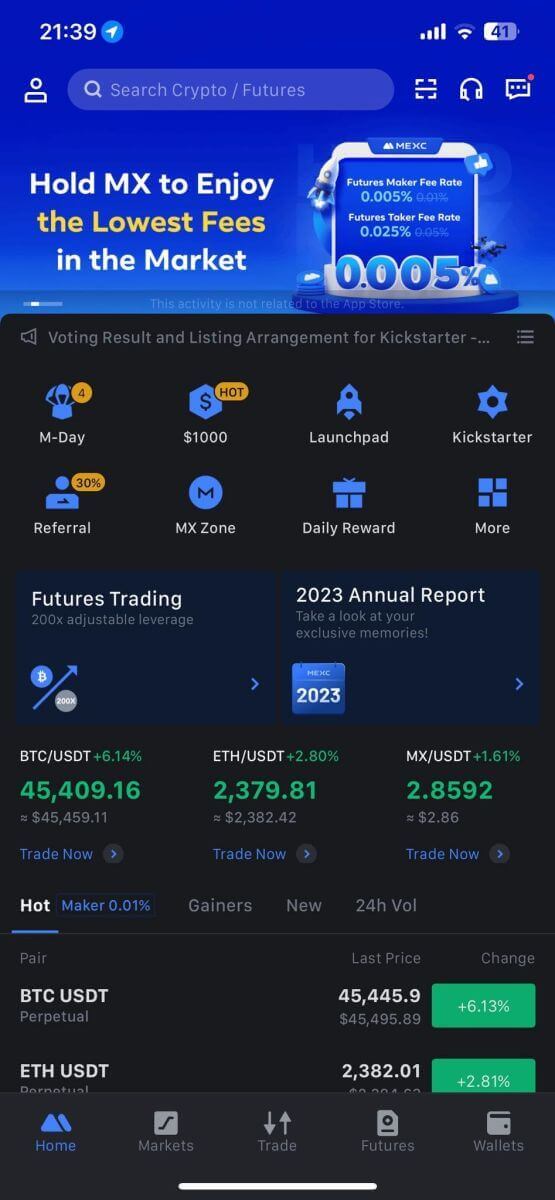
یا می توانید با استفاده از گوگل، تلگرام یا اپل در اپلیکیشن MEXC وارد شوید.
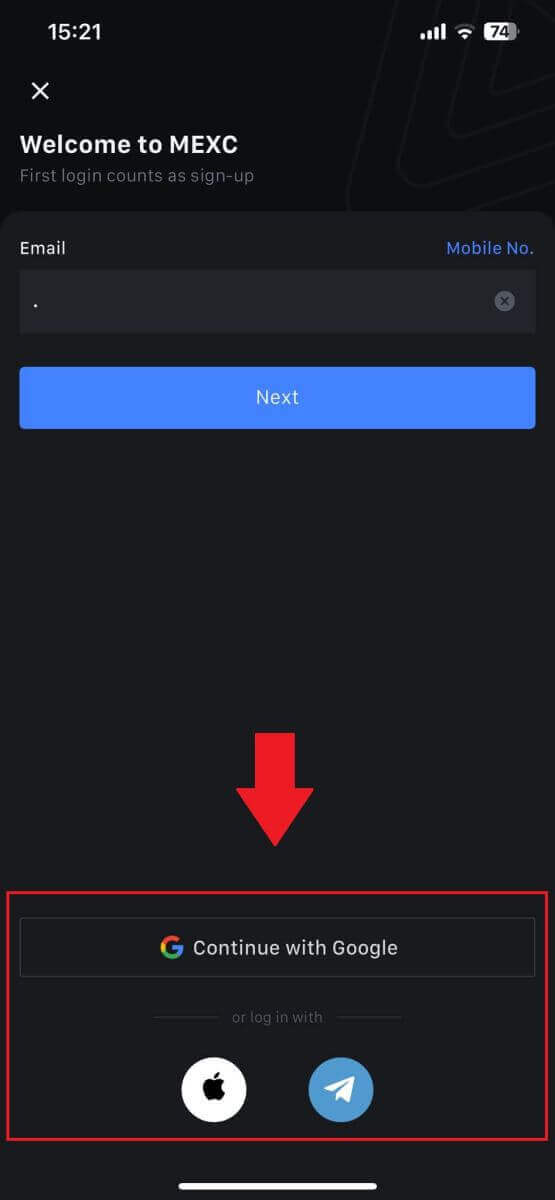
رمز عبور خود را از حساب MEXC فراموش کردم
فراموش کردن رمز عبور می تواند خسته کننده باشد، اما بازنشانی آن در MEXC یک فرآیند ساده است. این مراحل ساده را برای دسترسی مجدد به حساب خود دنبال کنید.1. به وب سایت MEXC بروید و روی [Log In/Sign Up] کلیک کنید. 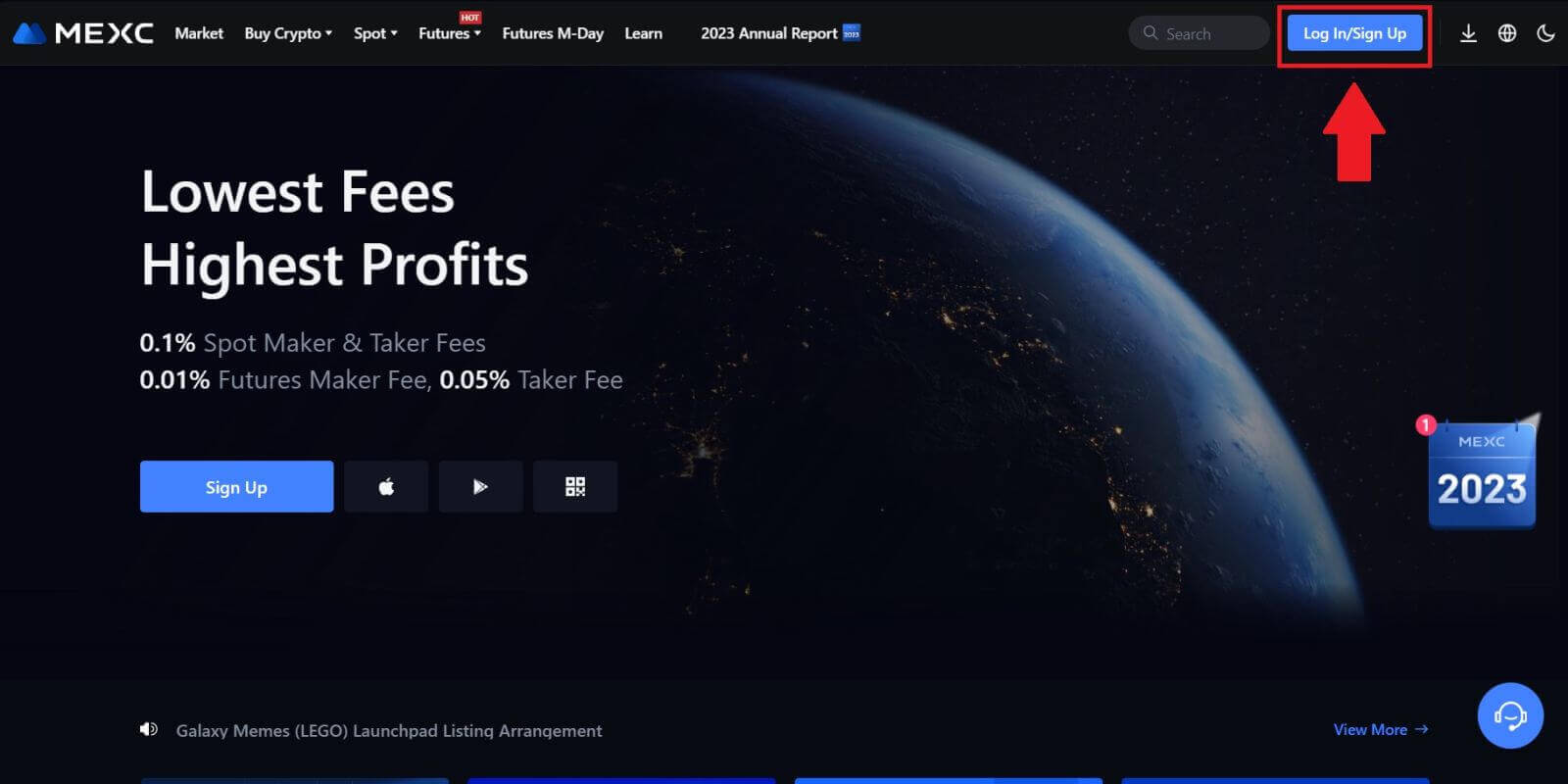
2. برای ادامه روی [Forgot Password?] کلیک کنید . 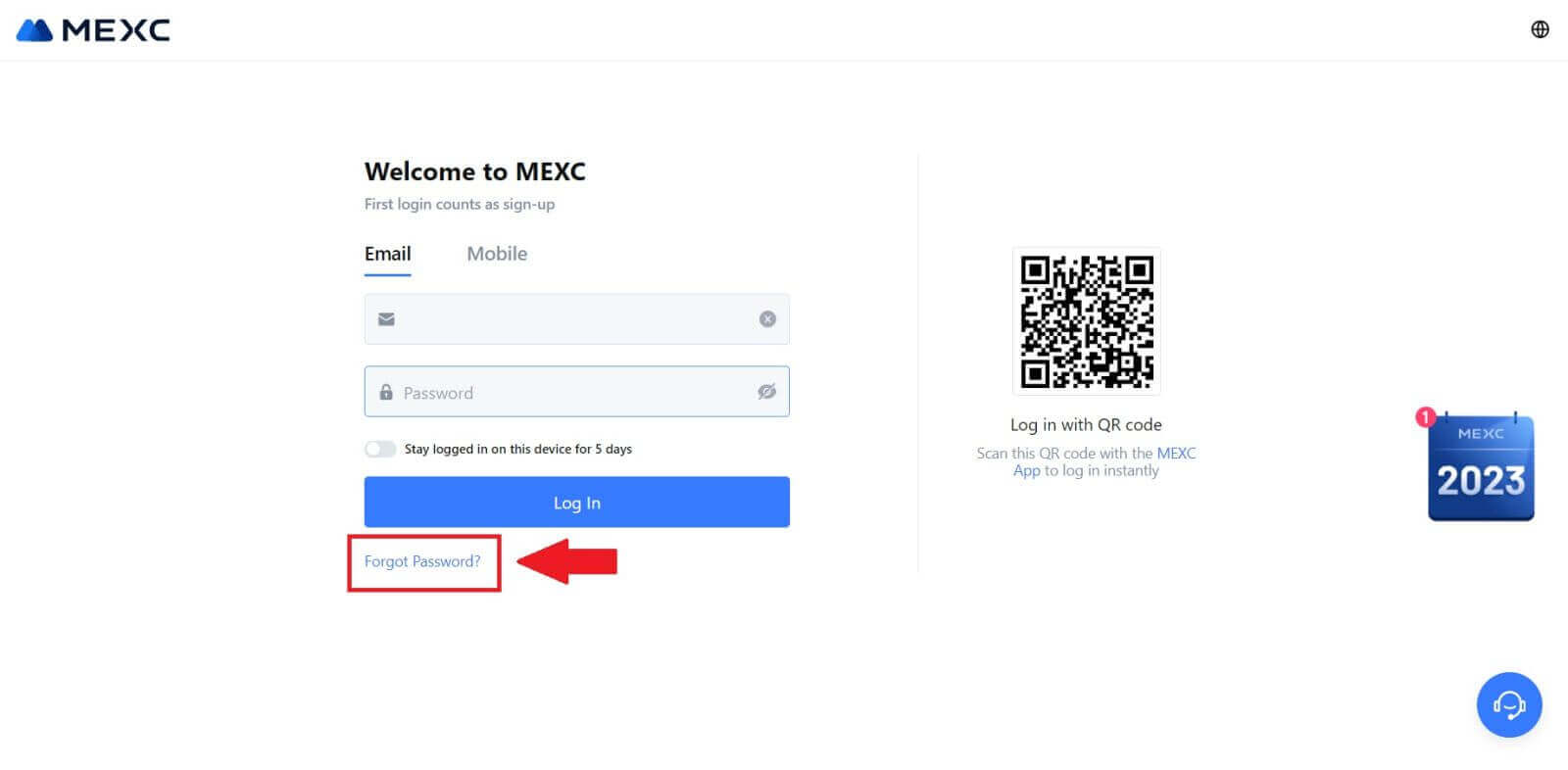
3. ایمیل حساب MEXC خود را پر کنید و روی [Next] کلیک کنید. 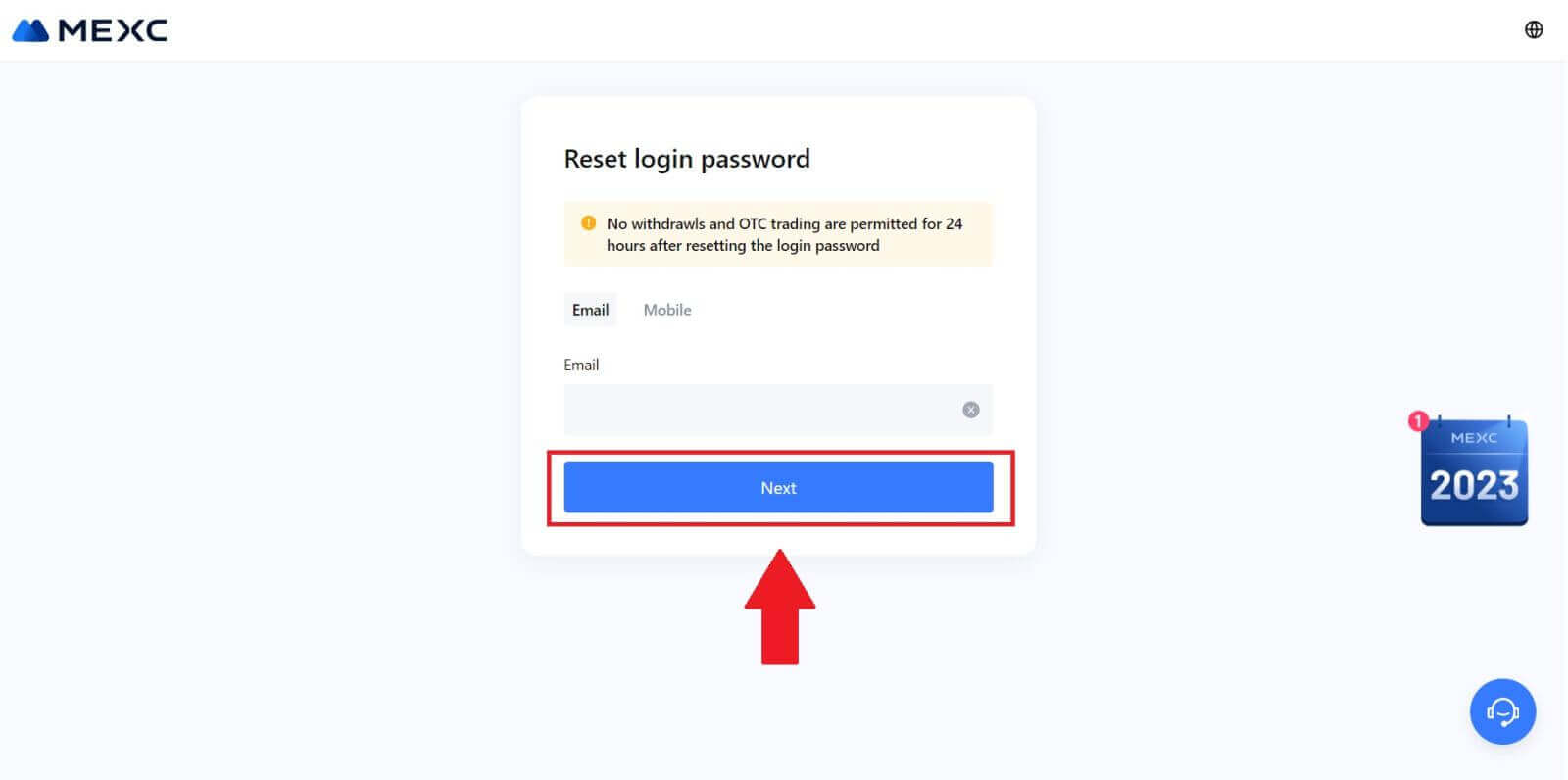
4. روی [Get Code] کلیک کنید، و کد 6 رقمی به آدرس ایمیل شما ارسال می شود. کد را وارد کرده و روی [Next] کلیک کنید. 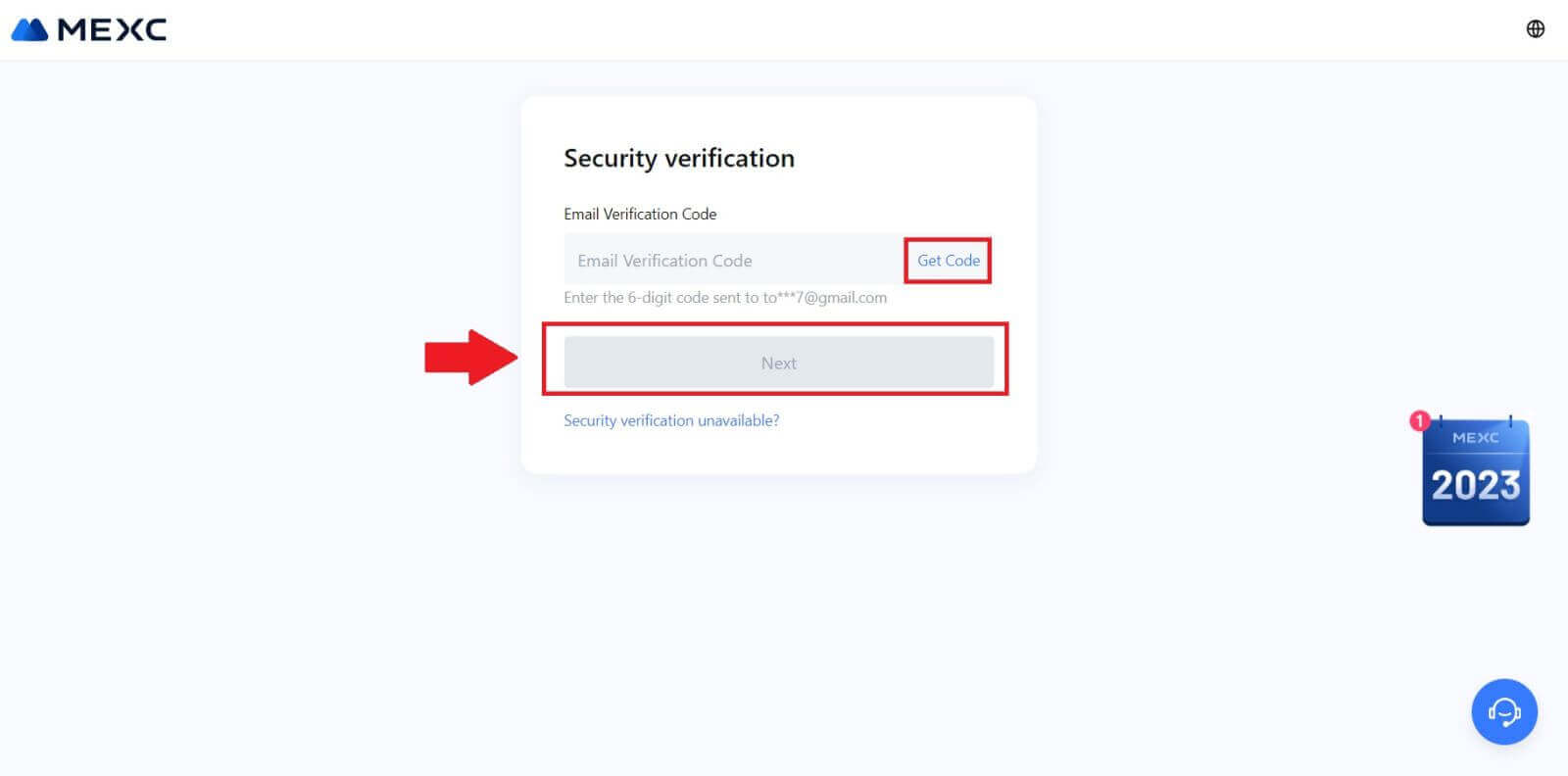
5. رمز عبور جدید خود را وارد کرده و [تأیید] را فشار دهید.
پس از آن، رمز عبور خود را با موفقیت بازنشانی کردید. لطفا از رمز عبور جدید برای ورود به حساب کاربری خود استفاده کنید. 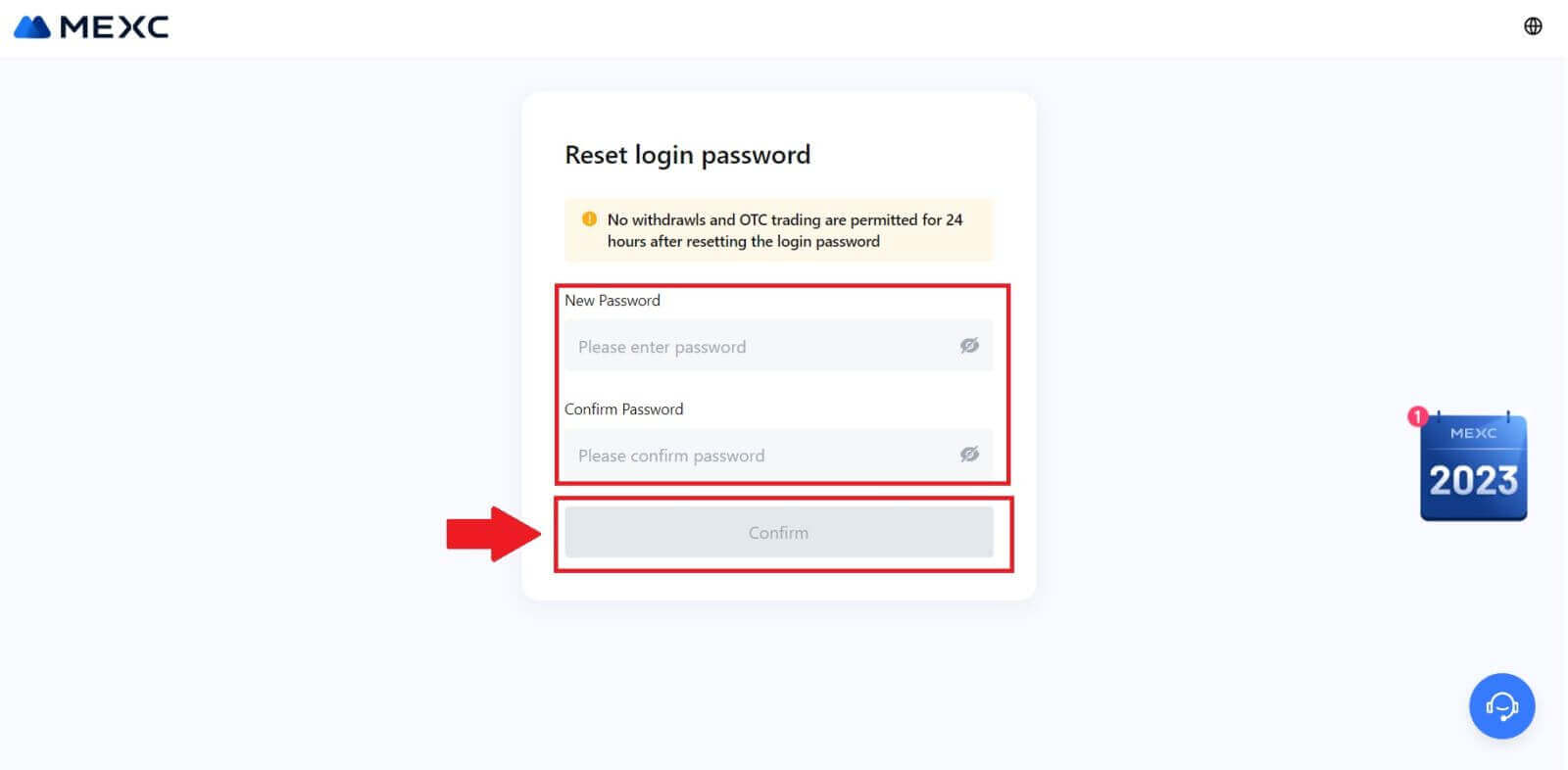
اگر از برنامه استفاده می کنید، روی [رمز عبور را فراموش کرده اید؟] مانند زیر کلیک کنید.
1. برنامه MEXC را باز کنید، روی نماد [Profile] ضربه بزنید ، سپس روی [Log In] کلیک کنید و [Forgot password?] را انتخاب کنید. 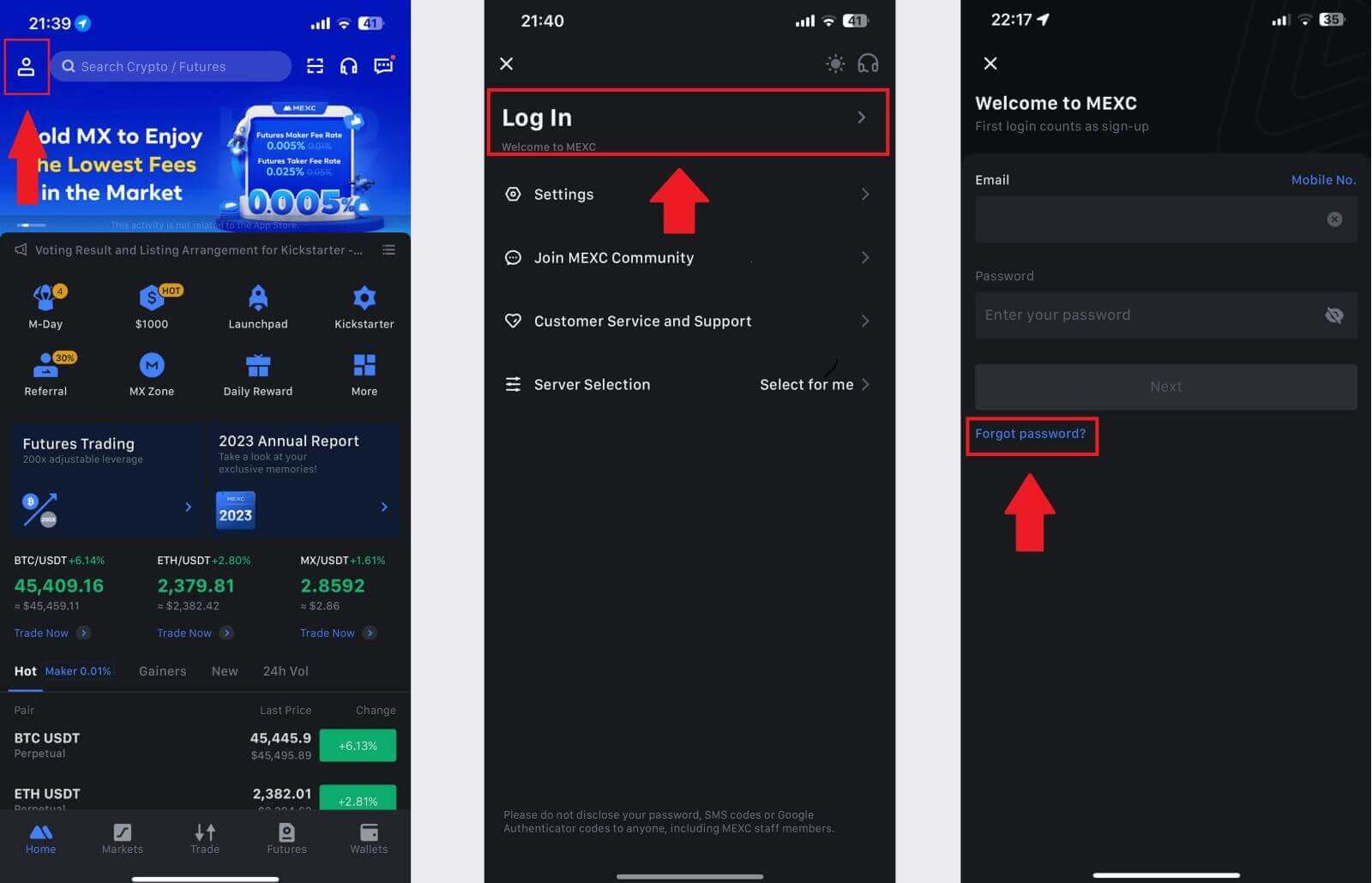
2. ایمیل حساب MEXC خود را پر کنید و روی [Next] کلیک کنید. 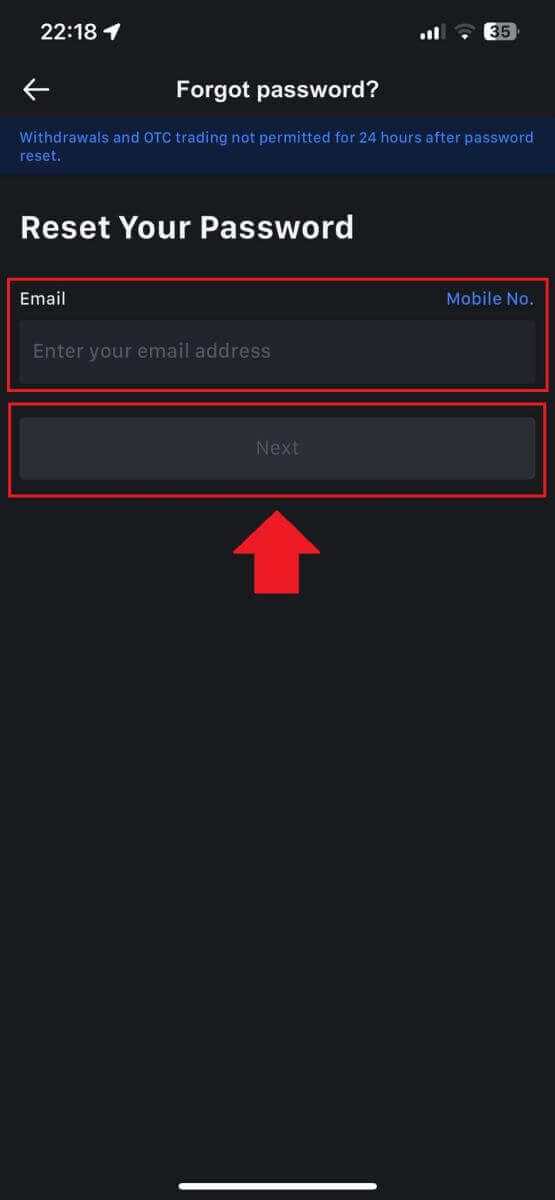
3. روی [Get Code] کلیک کنید، و کد 6 رقمی به آدرس ایمیل شما ارسال می شود. کد را وارد کنید و روی [Submit] کلیک کنید. 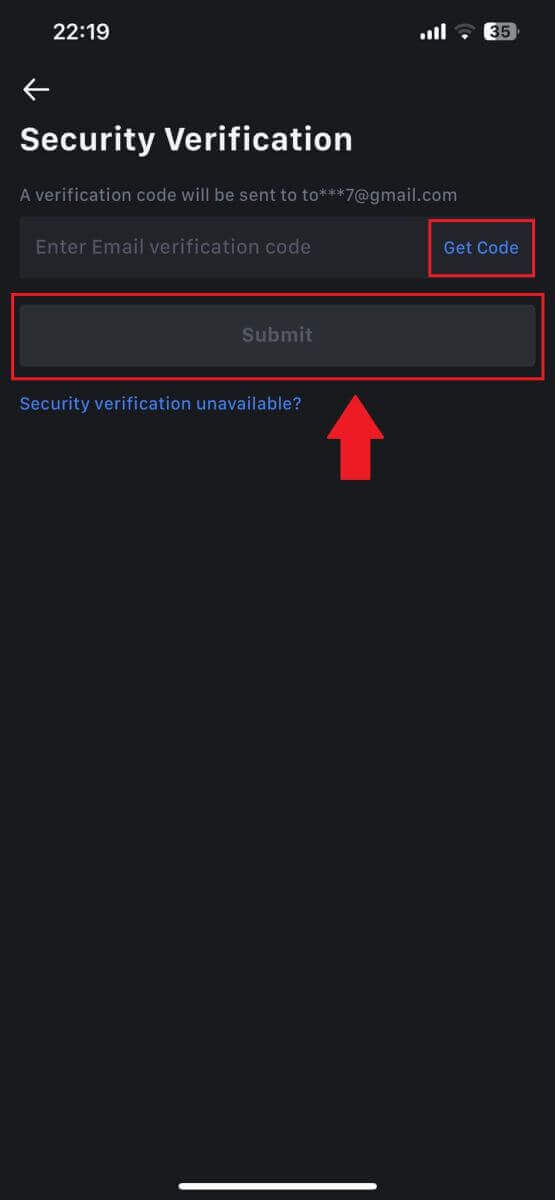
4. رمز عبور جدید خود را وارد کرده و [تأیید] را فشار دهید.
پس از آن، رمز عبور خود را با موفقیت بازنشانی کردید. لطفا از رمز عبور جدید برای ورود به حساب کاربری خود استفاده کنید. 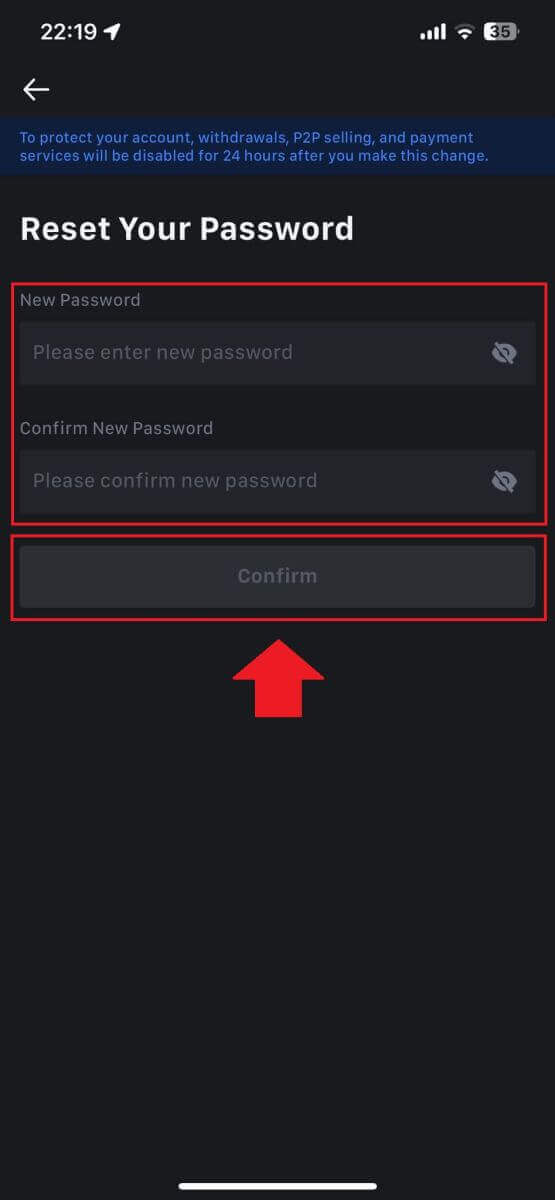
سوالات متداول (سؤالات متداول)
احراز هویت دو مرحله ای چیست؟
احراز هویت دو مرحله ای (2FA) یک لایه امنیتی اضافی برای تأیید ایمیل و رمز عبور حساب شما است. با فعال بودن 2FA، باید کد 2FA را هنگام انجام اقدامات خاصی در پلت فرم MEXC ارائه دهید.
TOTP چگونه کار می کند؟
MEXC برای احراز هویت دو مرحلهای از یک رمز عبور یکبار مصرف مبتنی بر زمان (TOTP) استفاده میکند، این شامل تولید یک کد ۶ رقمی یکبار مصرف موقت و منحصر به فرد* است که فقط برای ۳۰ ثانیه معتبر است. برای انجام اقداماتی که بر دارایی ها یا اطلاعات شخصی شما در پلتفرم تأثیر می گذارد، باید این کد را وارد کنید.
*لطفاً به خاطر داشته باشید که کد فقط باید از اعداد تشکیل شده باشد.
نحوه تنظیم Google Authenticator
1. وارد وب سایت MEXC شوید، روی نماد [Profile] کلیک کنید و [Security] را انتخاب کنید.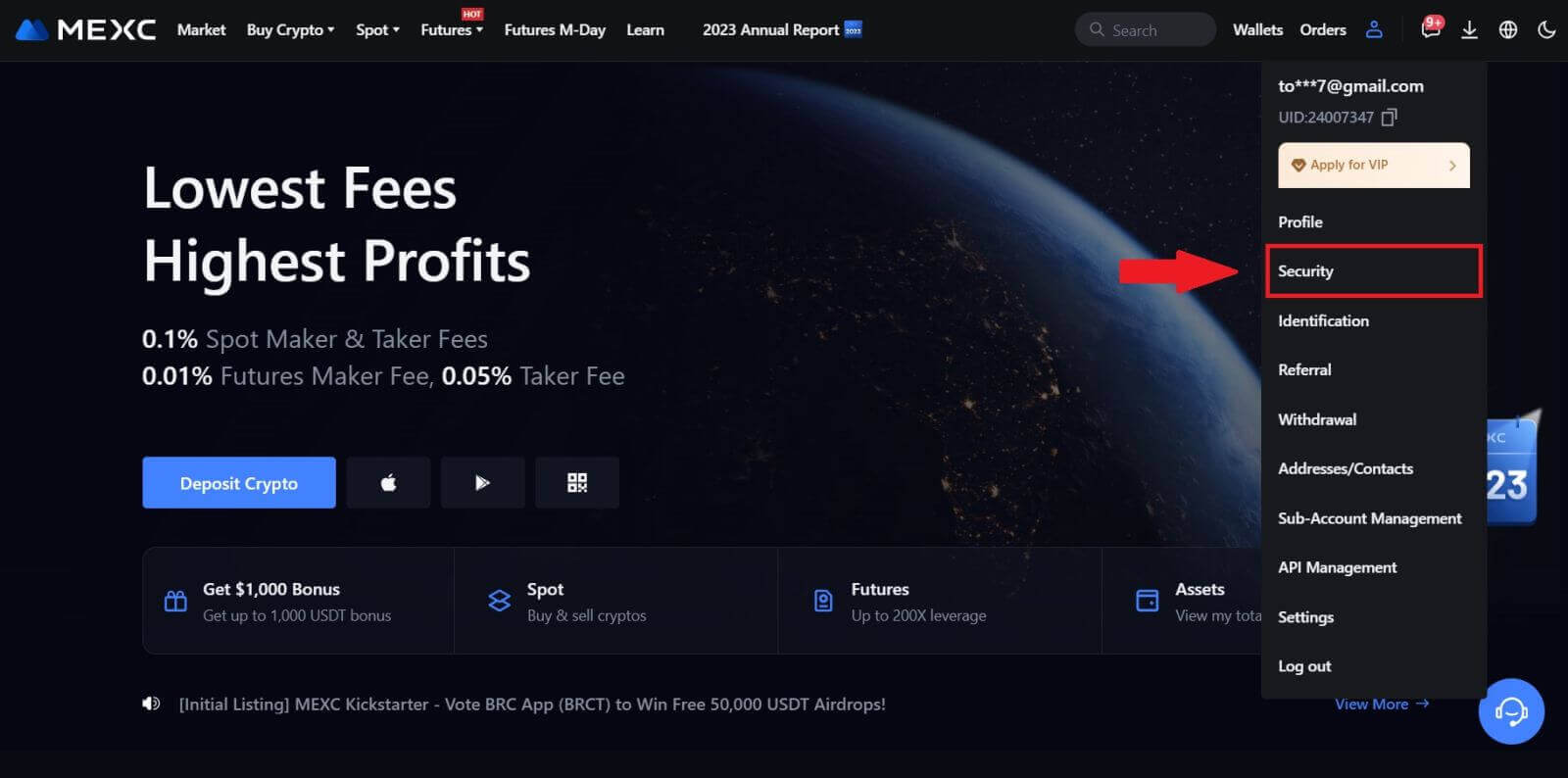
2. MEXC/Google Authenticator را برای راه اندازی انتخاب کنید.
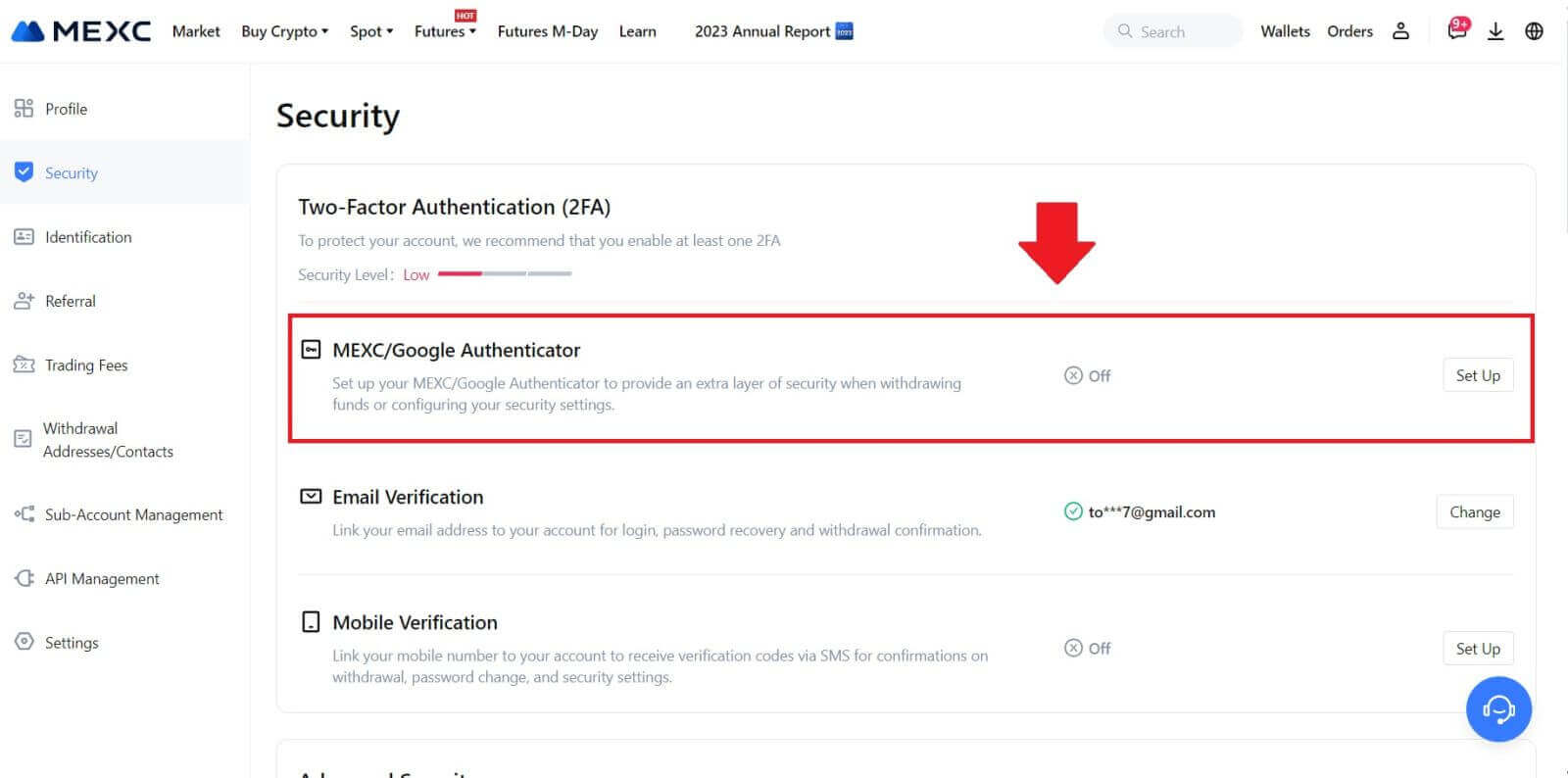
3. برنامه authenticator را نصب کنید.
اگر از دستگاه iOS استفاده میکنید، به App Store دسترسی پیدا کنید و «Google Authenticator» یا «MEXC Authenticator» را برای دانلود پیدا کنید.
برای کاربران Android، از Google Play دیدن کنید و "Google Authenticator" یا "MEXC Authenticator" را برای نصب پیدا کنید.
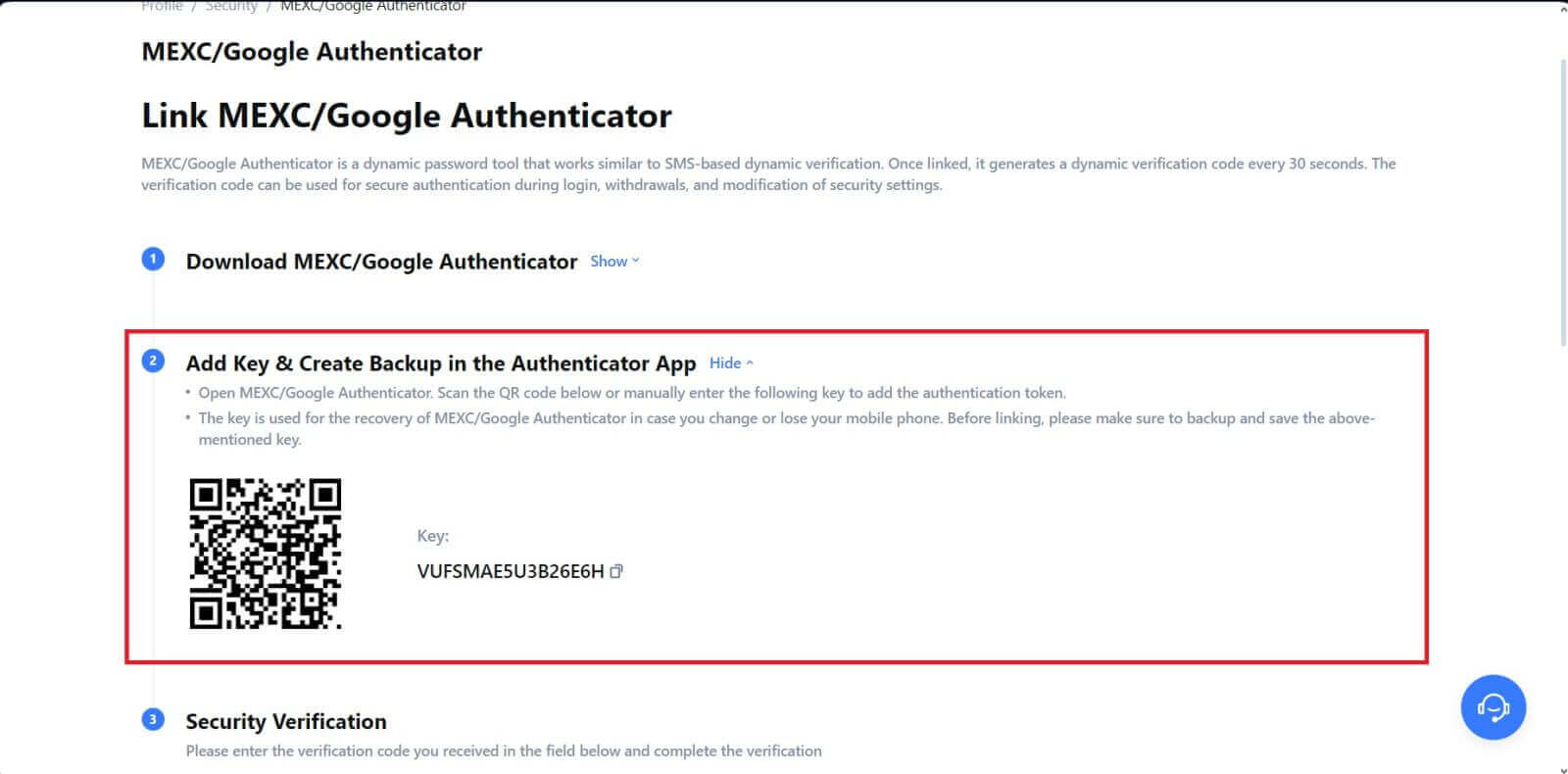 5. بر روی [Get Code] کلیک کنید و کد 6 رقمی که به ایمیل شما ارسال شده و کد Authenticator را وارد کنید. برای تکمیل فرآیند
روی [Submit] کلیک کنید .
5. بر روی [Get Code] کلیک کنید و کد 6 رقمی که به ایمیل شما ارسال شده و کد Authenticator را وارد کنید. برای تکمیل فرآیند
روی [Submit] کلیک کنید .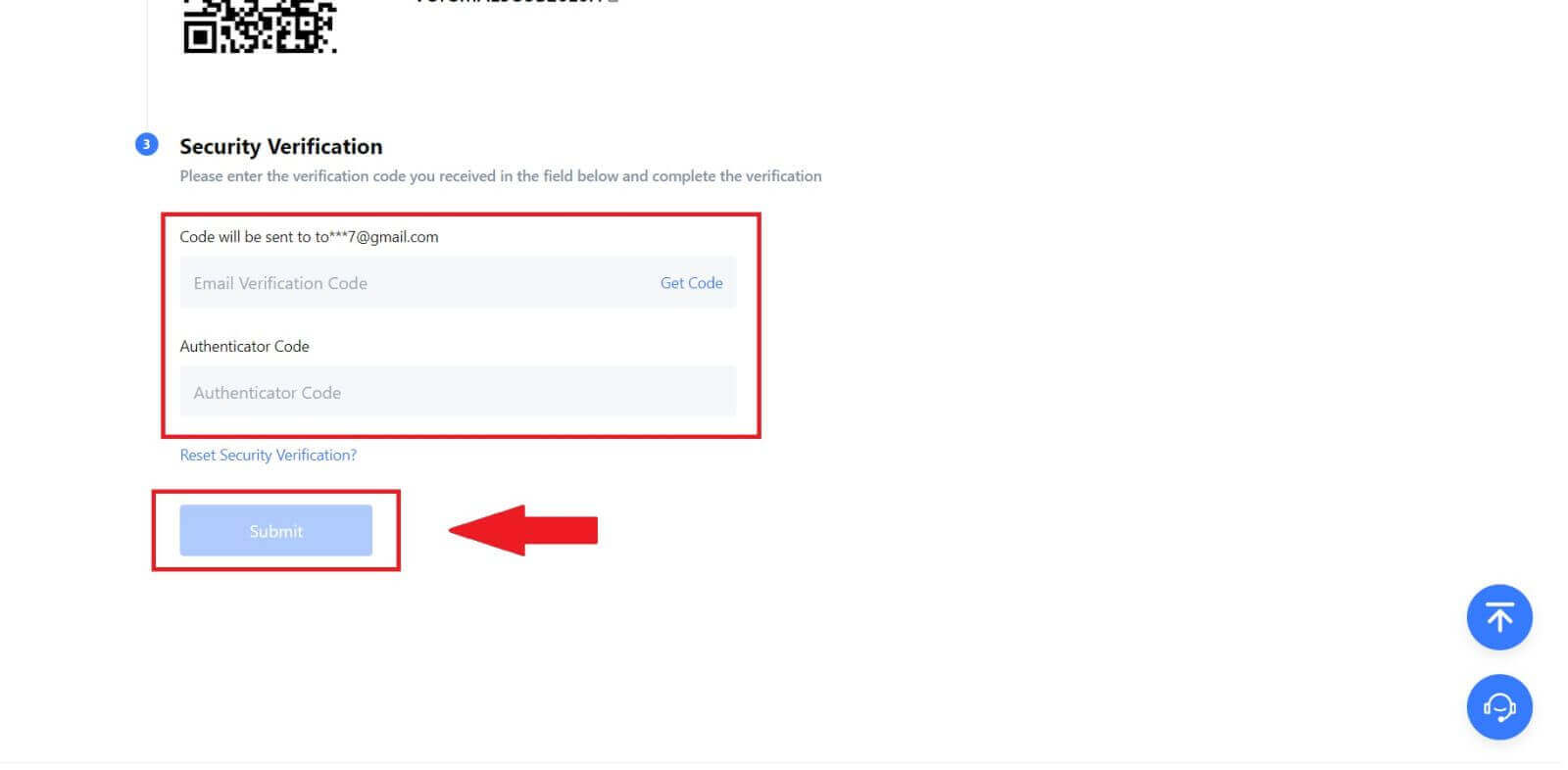
نحوه تجارت کریپتو در MEXC
نحوه معامله در MEXC (وب)
مرحله 1: به حساب MEXC خود وارد شوید و [Spot] را انتخاب کنید.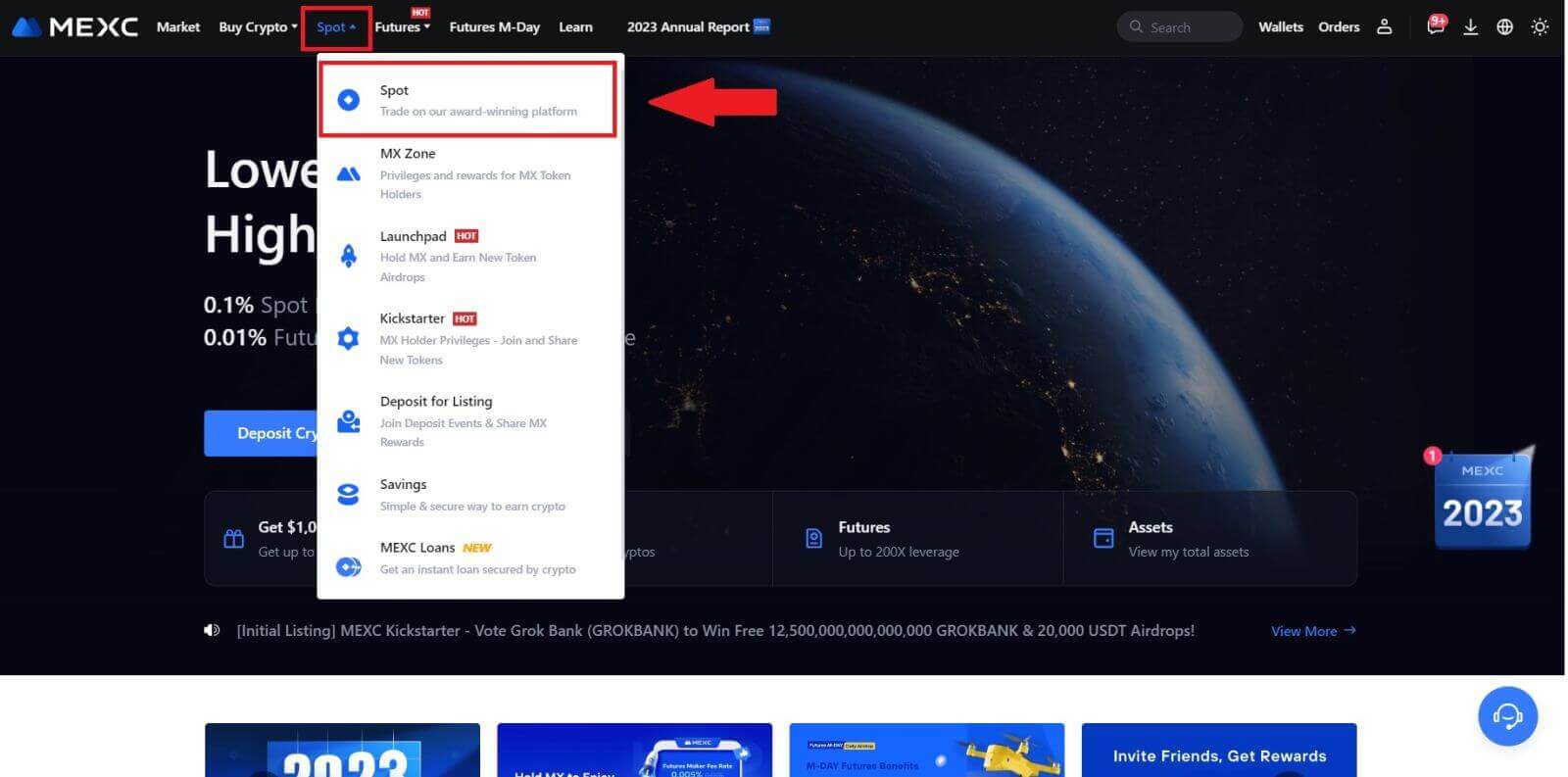
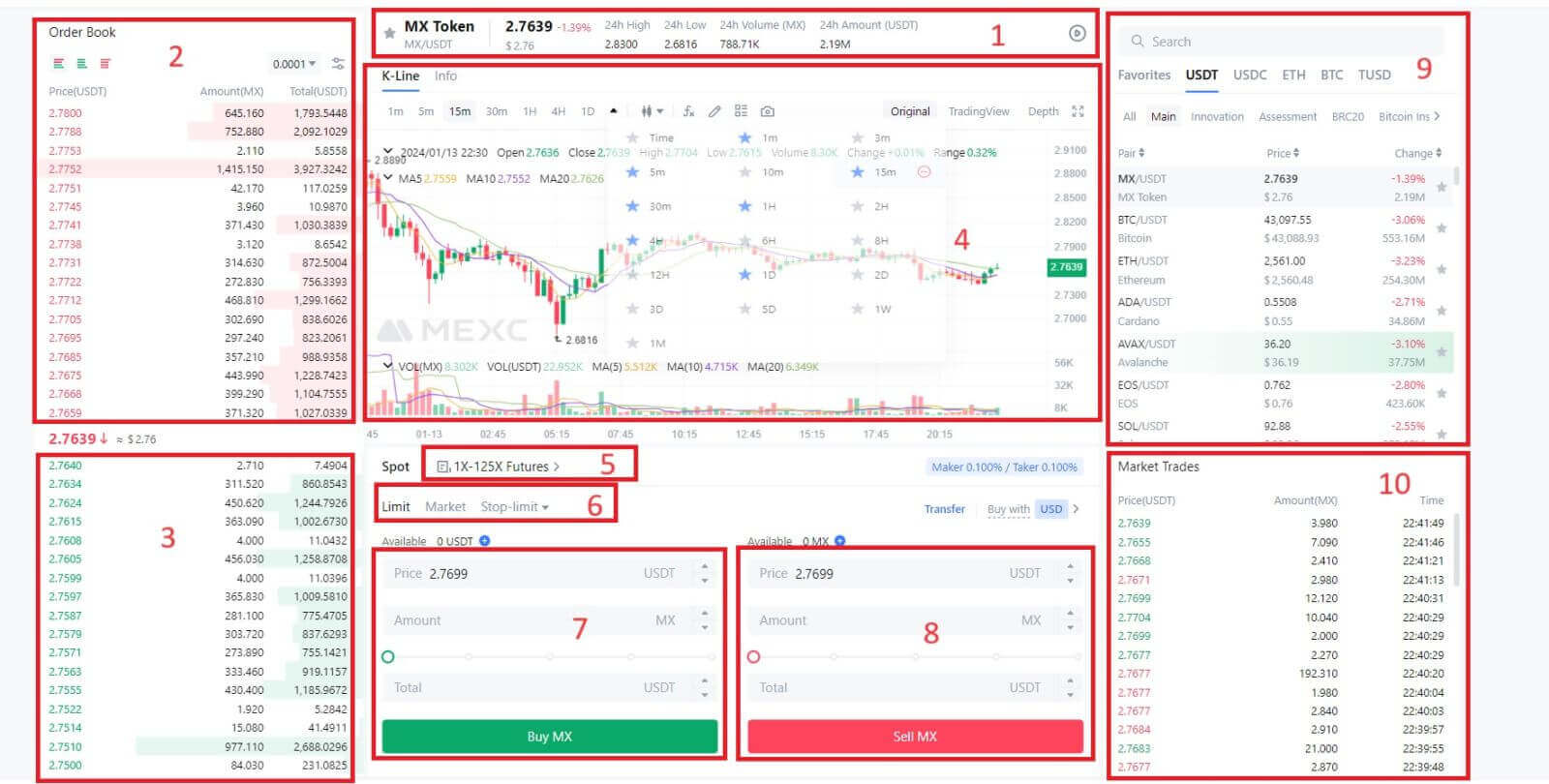
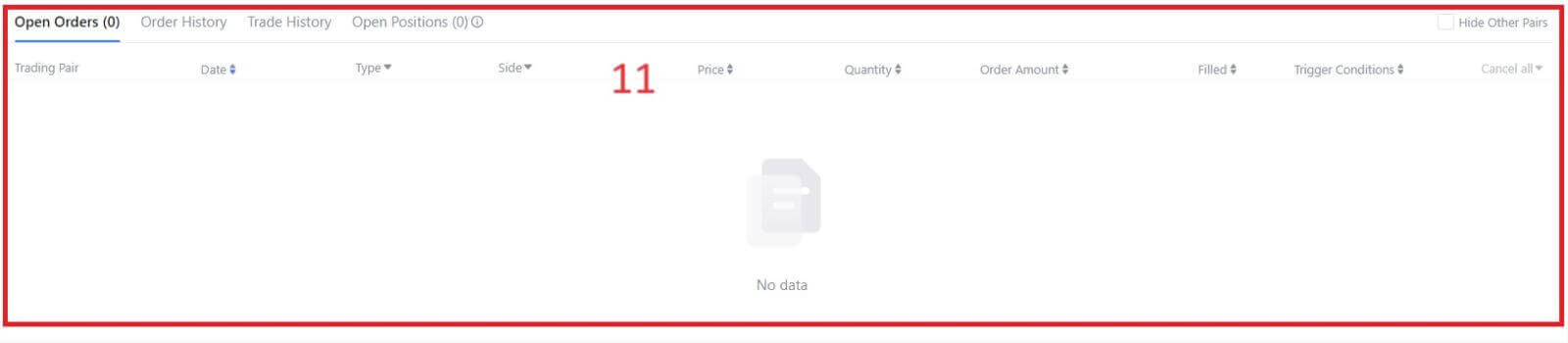
- بازار پرایس حجم معاملات جفت معاملات در 24 ساعت.
- کتاب می پرسد (سفارشات).
- کتاب مناقصه (سفارشات خرید).
- نمودار کندل و شاخص های فنی.
- نوع معامله: نقطه ای / مارجین / آتی / فرابورس.
- نوع سفارش: Limit / Market / Stop-limit.
- خرید ارز دیجیتال.
- فروش ارز دیجیتال
- جفت بازار و تجارت.
- آخرین معامله تکمیل شده را در بازار
- سفارش محدود شما / سفارش Stop-Limit / تاریخچه سفارش.
مرحله 3: انتقال وجه به حساب Spot
برای شروع معاملات نقطه ای، داشتن ارز دیجیتال در حساب خود ضروری است. شما می توانید از طریق روش های مختلف ارز دیجیتال را بدست آورید.
یکی از گزینه ها خرید ارز دیجیتال از طریق بازار P2P است. روی «خرید کریپتو» در نوار منوی بالا کلیک کنید تا به رابط معاملاتی OTC دسترسی پیدا کنید و وجوه را از حساب فیات خود به حساب نقطهای خود منتقل کنید.
از طرف دیگر، می توانید ارز دیجیتال را مستقیماً به حساب اسپات خود واریز کنید.
مرحله 4: کریپتو بخرید
نوع سفارش پیشفرض یک سفارش محدود است که به شما امکان میدهد قیمت خاصی را برای خرید یا فروش کریپتو مشخص کنید. با این حال، اگر می خواهید معامله خود را به سرعت با قیمت فعلی بازار انجام دهید، می توانید به یک سفارش [بازار] تغییر دهید. این به شما امکان می دهد تا فوراً با نرخ رایج بازار معامله کنید.
به عنوان مثال، اگر قیمت فعلی BTC/USDT در بازار 61000 دلار است، اما میخواهید 0.1 بیت کوین را با قیمتی خاص، مثلاً 60،000 دلار خریداری کنید، میتوانید یک سفارش [Limit] بدهید.
هنگامی که قیمت بازار به مبلغ تعیین شده شما به 60000 دلار رسید، سفارش شما اجرا می شود و 0.1 بیت کوین (بدون کارمزد) به حساب اسپات شما واریز می شود.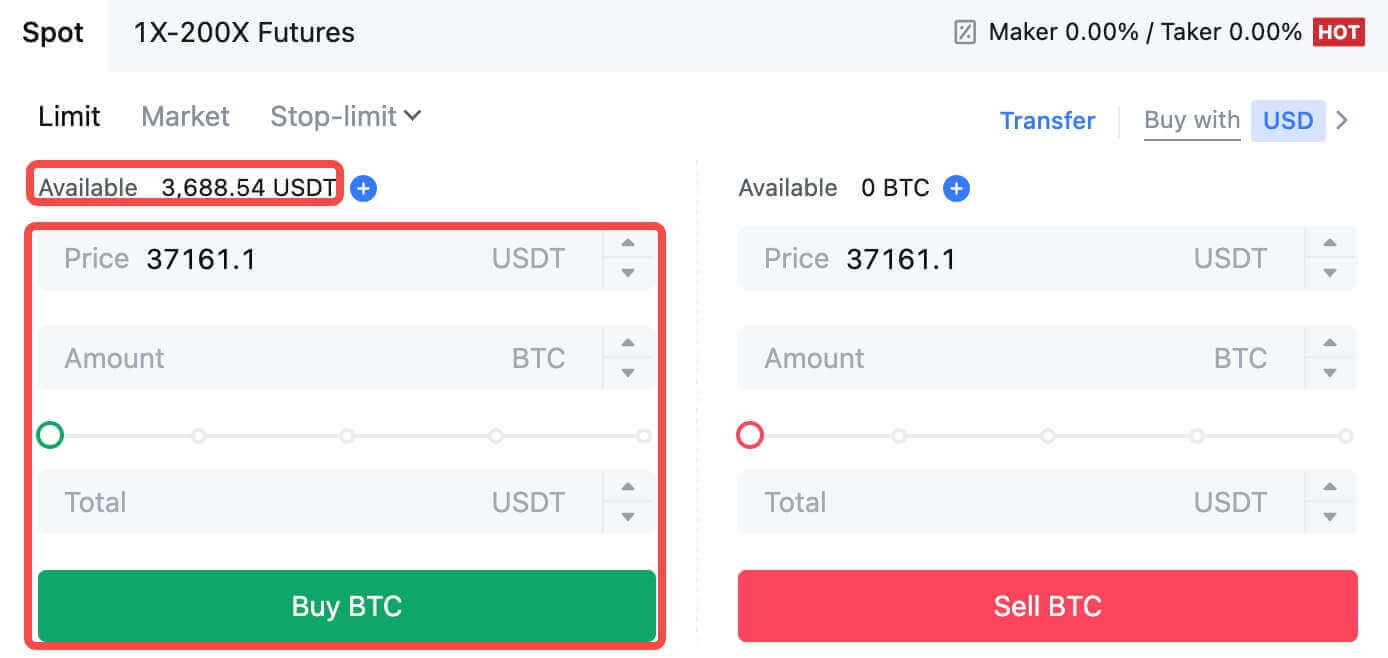
برای فروش سریع بیت کوین خود، به یک سفارش [بازار] تغییر دهید . مقدار فروش را 0.1 وارد کنید تا معامله بلافاصله انجام شود.
به عنوان مثال، اگر قیمت فعلی BTC در بازار 63000 دلار آمریکا باشد، اجرای یک سفارش [Market] باعث میشود که بلافاصله 6300 USDT (بدون کمیسیون) به حساب Spot شما واریز شود.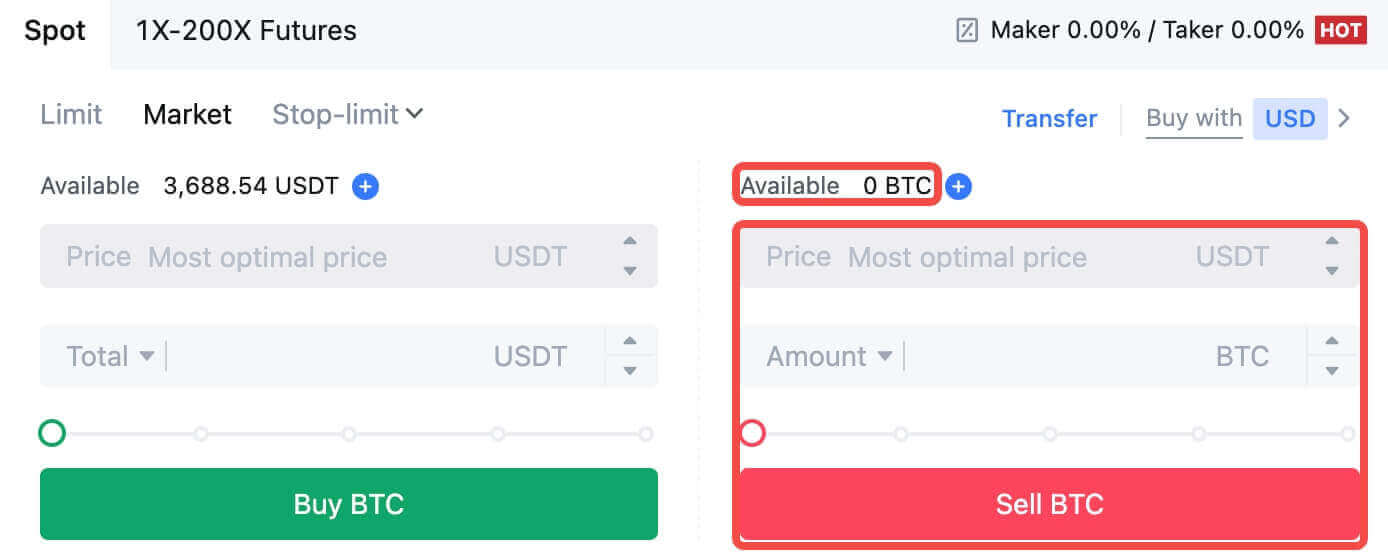
نحوه معامله در MEXC (برنامه)
در اینجا نحوه شروع تجارت Spot در برنامه MEXCs آمده است:1. در برنامه MEXC خود، روی [Trade] در پایین ضربه بزنید تا به رابط معاملاتی نقطه ای بروید.
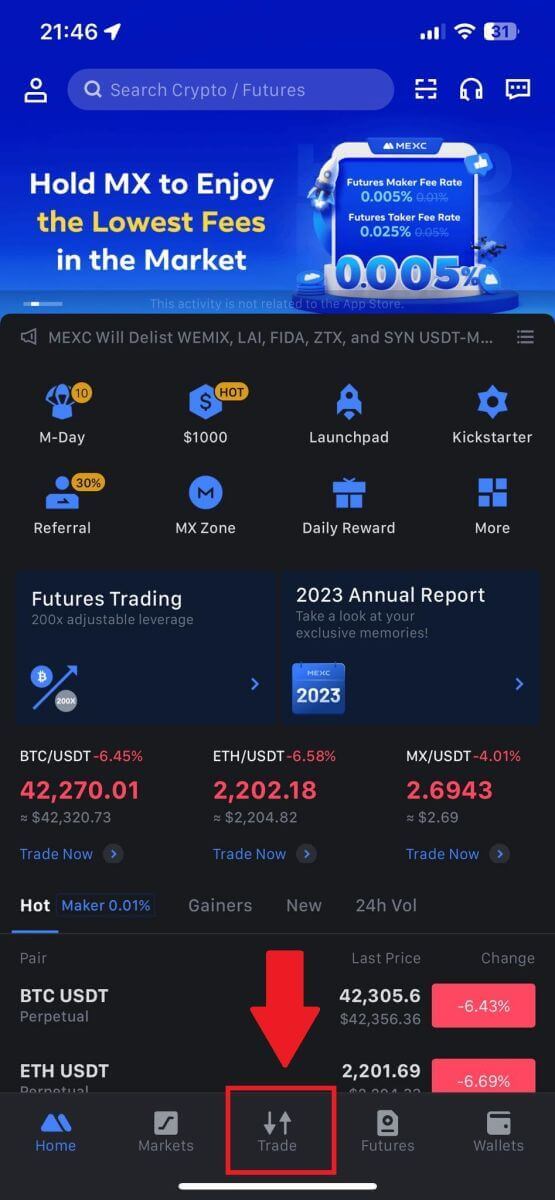
2. اینجا رابط صفحه تجارت است.
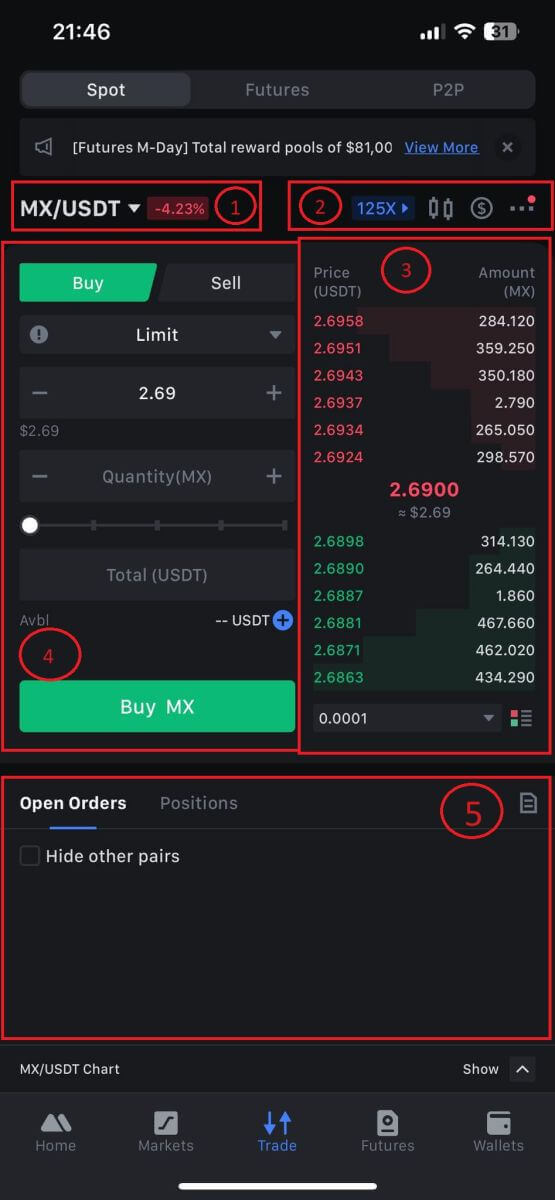
1. بازار و جفت تجارت.
2. نمودار کندل استیک بازار بیدرنگ، جفتهای معاملاتی پشتیبانی شده از ارزهای دیجیتال، بخش «خرید کریپتو».
3. فروش/خرید کتاب سفارش.
4. خرید/فروش ارز دیجیتال.
5. باز کردن سفارشات.
3. به عنوان مثال، یک معامله "Limit order" برای خرید MX انجام می دهیم.
وارد بخش ثبت سفارش در رابط معاملاتی شوید، به قیمت در قسمت سفارش خرید/فروش مراجعه کنید و قیمت خرید MX مناسب و مقدار یا مقدار معامله را وارد کنید. برای تکمیل سفارش روی [Buy MX]
کلیک کنید . (برای سفارش فروش همینطور)
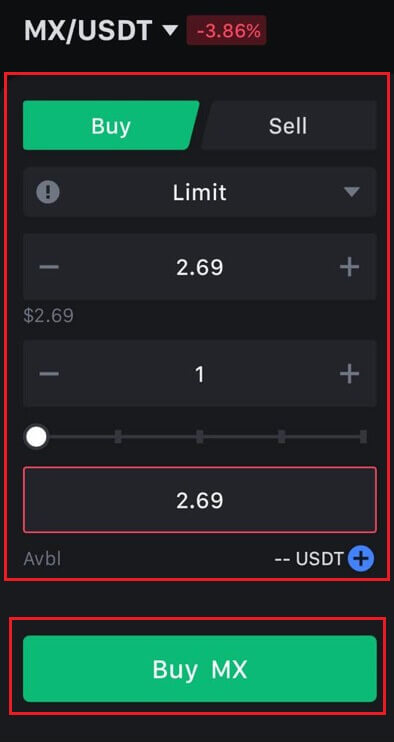
نحوه خرید بیت کوین در کمتر از یک دقیقه در MEXC
خرید بیت کوین در وب سایت MEXC
1. وارد MEXC خود شوید ، کلیک کنید و [Spot] را انتخاب کنید.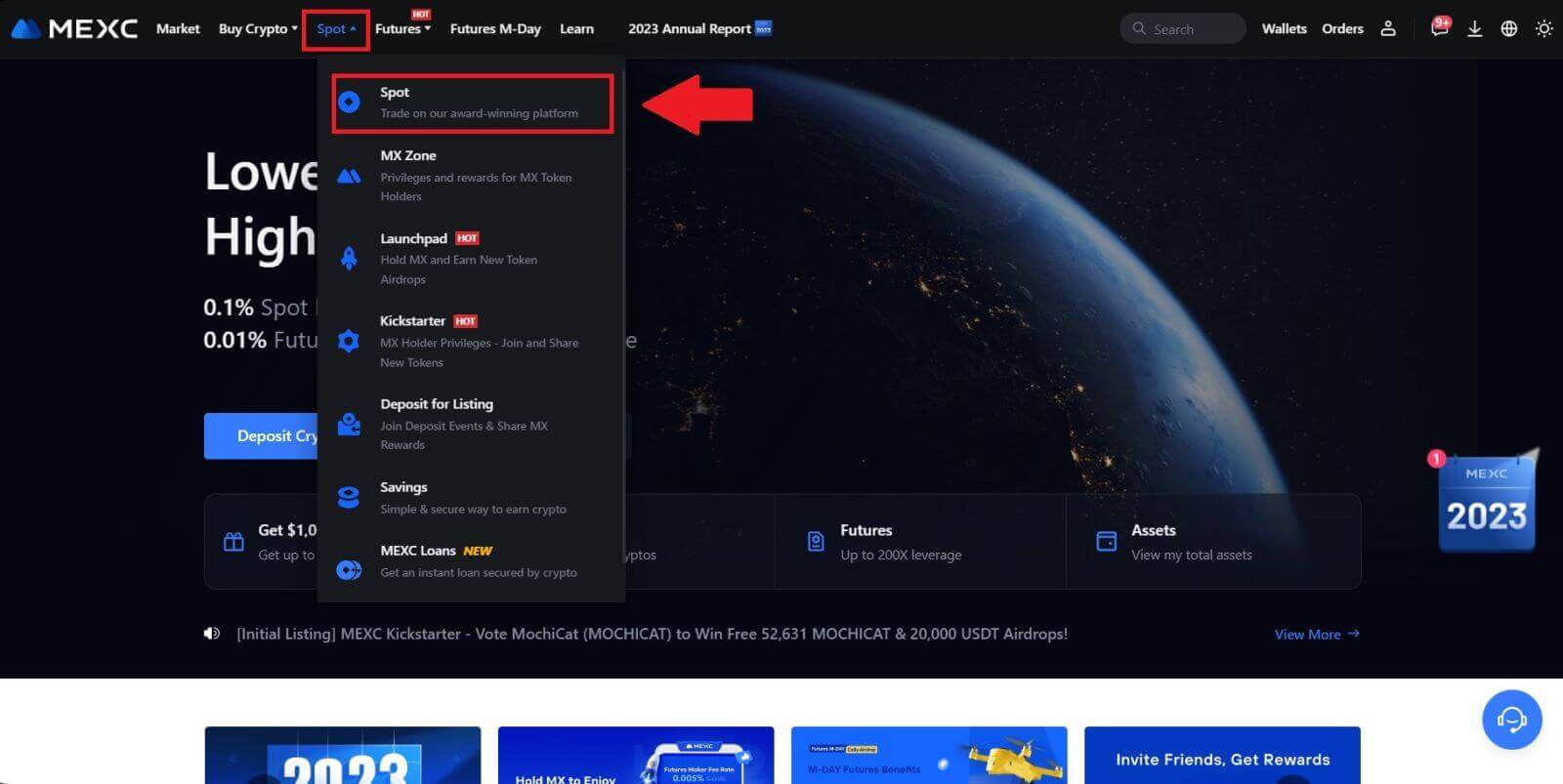
2. در منطقه معاملاتی، جفت معاملاتی خود را انتخاب کنید. MEXC در حال حاضر از جفت های معاملاتی محبوب مانند BTC/USDT، BTC/USDC، BTC/TUSD و غیره پشتیبانی می کند.
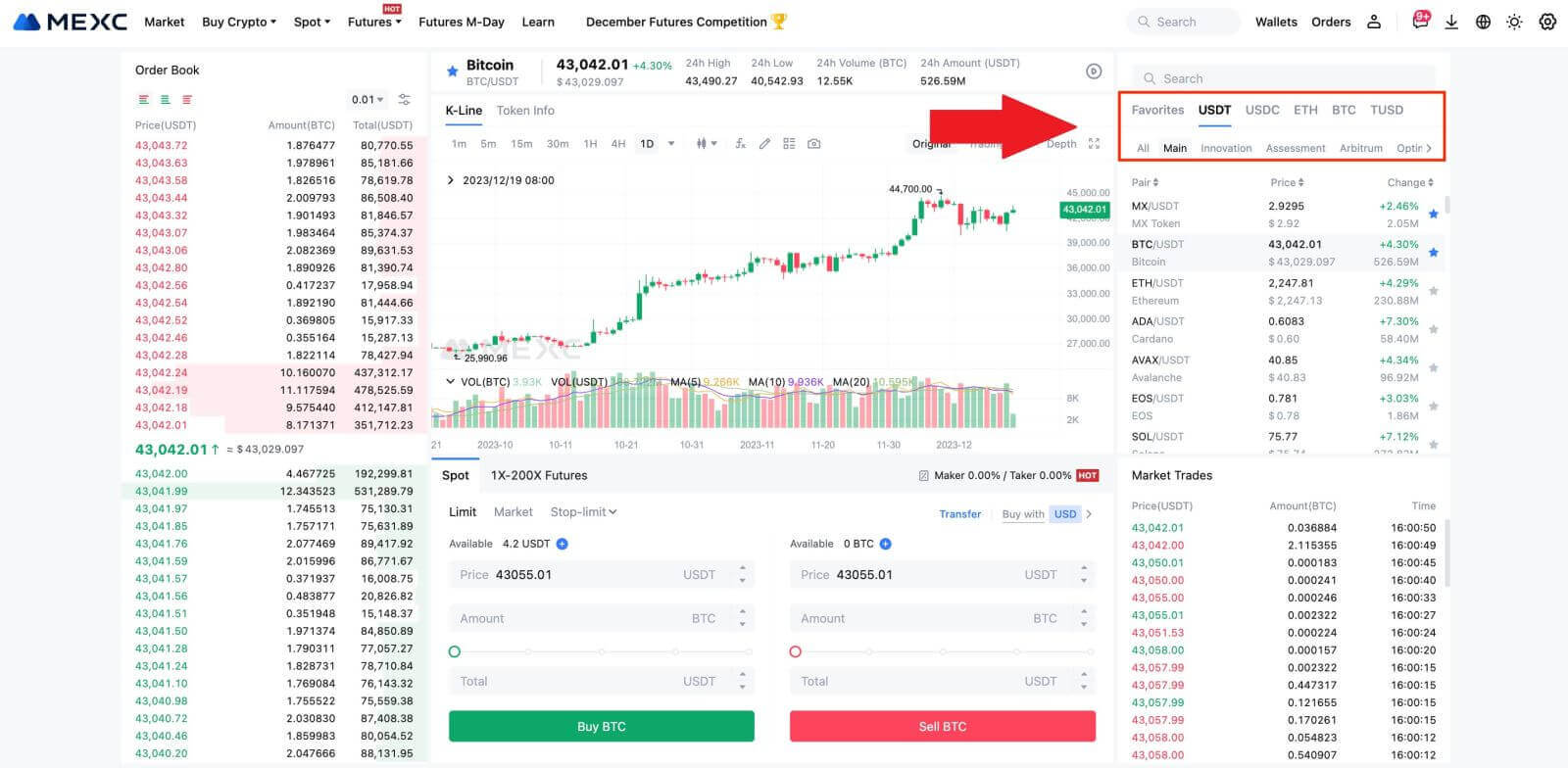
3. خرید با جفت معاملاتی BTC/USDT را در نظر بگیرید. شما سه نوع سفارش برای انتخاب دارید: Limit، Market، Stop-limit ، که هر کدام دارای ویژگی های متمایز هستند.
- محدودیت قیمت خرید:
قیمت و مقدار خرید مورد نظر خود را مشخص کنید، سپس روی [Buy BTC] کلیک کنید . به خاطر داشته باشید که حداقل مبلغ سفارش 5 USDT است. اگر قیمت خرید تعیین شده شما به طور قابل توجهی با قیمت بازار متفاوت است، ممکن است سفارش بلافاصله تکمیل نشود و در بخش «سفارشهای باز» در زیر قابل مشاهده است.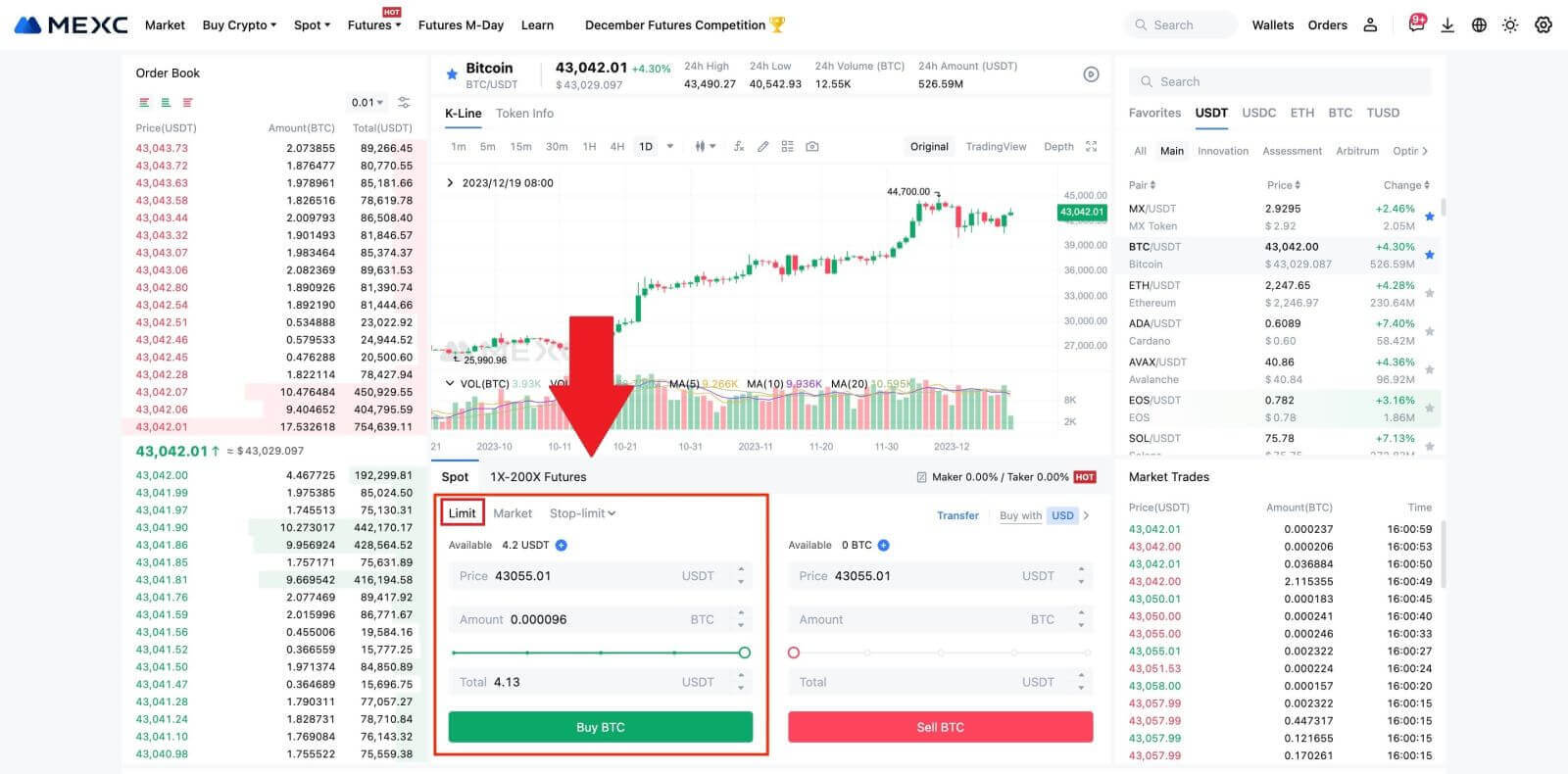
- قیمت بازار خرید:
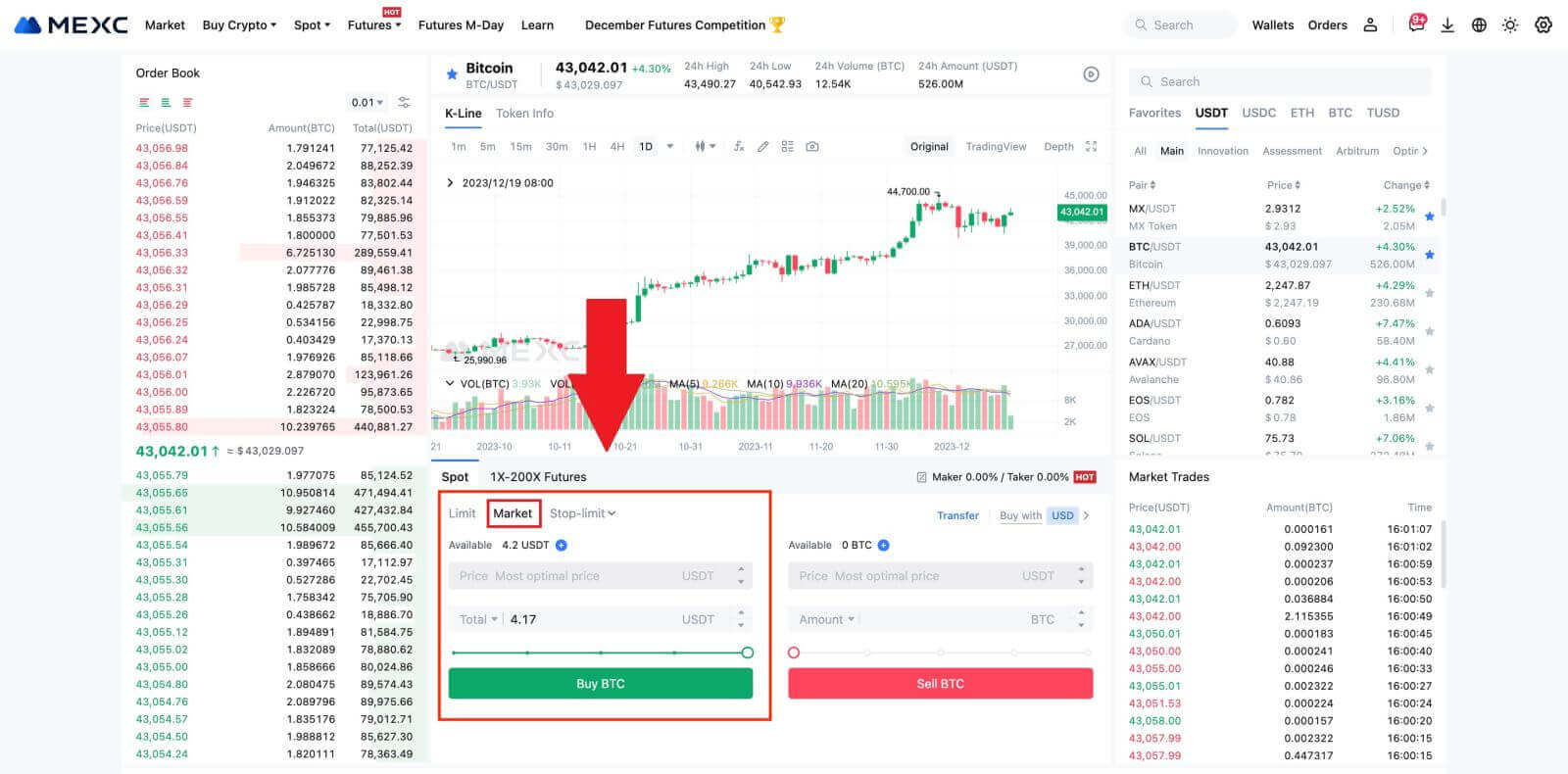
- سفارش توقف حد:
با سفارشهای حد مجاز، میتوانید قیمتهای راهانداز، مقادیر خرید و مقادیر را از قبل تنظیم کنید. هنگامی که قیمت بازار به قیمت ماشه رسید، سیستم به طور خودکار یک سفارش محدود را با قیمت مشخص شده انجام می دهد.
بیایید جفت BTC/USDT را در نظر بگیریم. فرض کنید قیمت فعلی BTC در بازار 27250 USDT است و بر اساس تحلیل تکنیکال، پیشبینی میکنید که یک پیشرفت در 28000 USDT آغاز شود که روند صعودی را آغاز میکند. در این حالت، میتوانید از دستور توقف حد مجاز با قیمت ماشه 28000 USDT و قیمت خرید 28100 USDT استفاده کنید. هنگامی که بیت کوین به 28000 USDT رسید، سیستم بلافاصله یک سفارش محدود برای خرید 28100 USDT انجام می دهد. سفارش ممکن است با 28100 USDT یا قیمت پایین تر انجام شود. توجه داشته باشید که 28100 USDT یک قیمت محدود است و نوسانات سریع بازار ممکن است بر اجرای سفارش تأثیر بگذارد.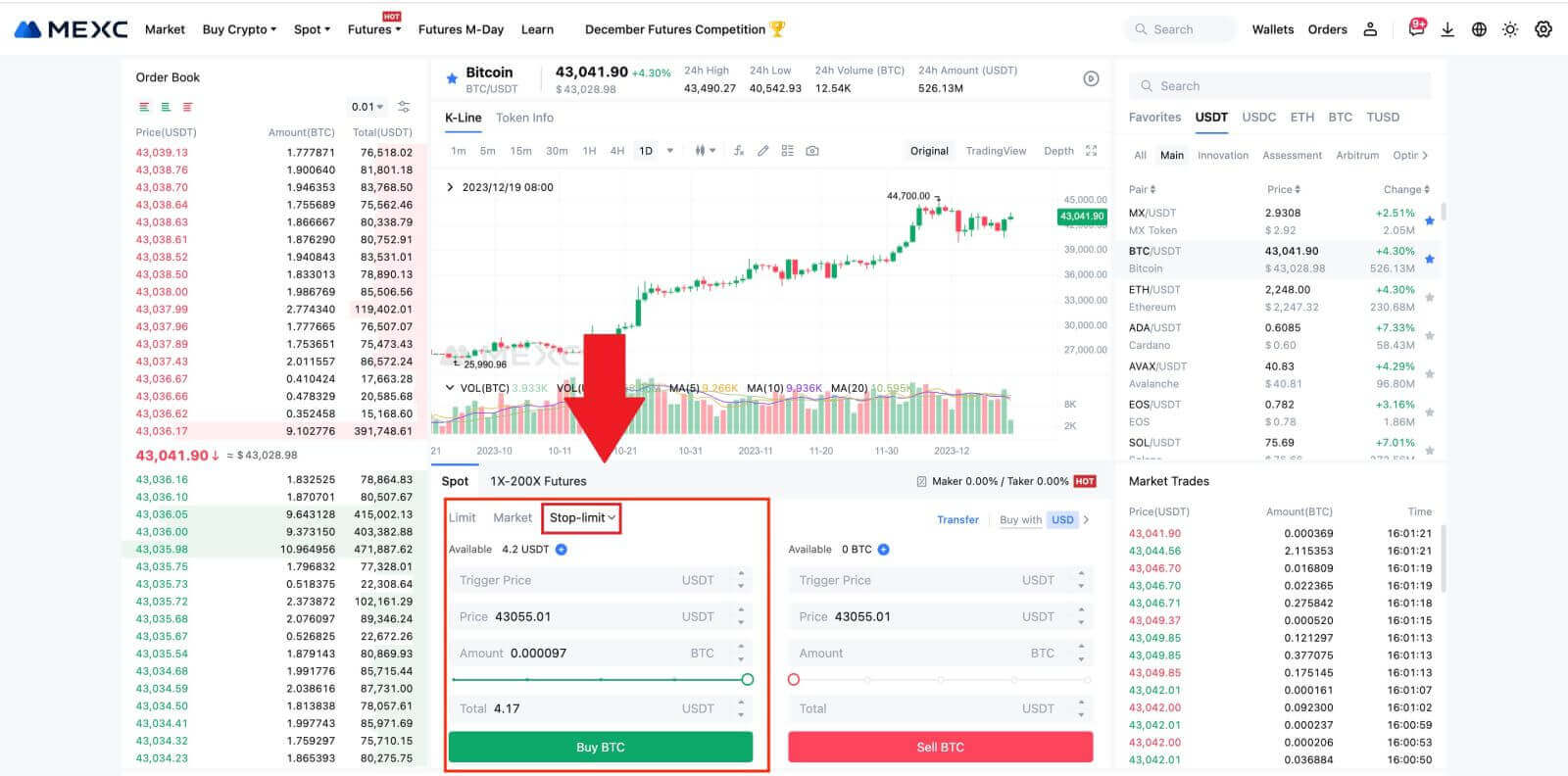
خرید بیت کوین در اپلیکیشن MEXC
1. وارد برنامه MEXC شوید و روی [Trade] ضربه بزنید.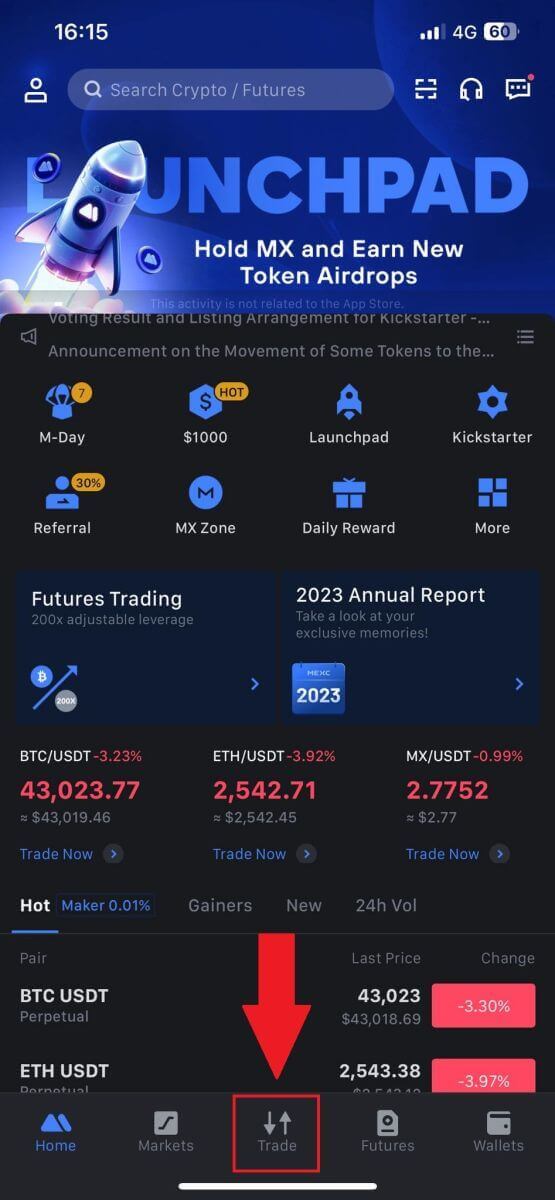
2. نوع سفارش و جفت معامله را انتخاب کنید. از سه نوع سفارش موجود انتخاب کنید: Limit، Market، و stop-limit . از طرف دیگر، میتوانید روی [BTC/USDT] ضربه بزنید تا به جفت معاملاتی دیگری بروید. 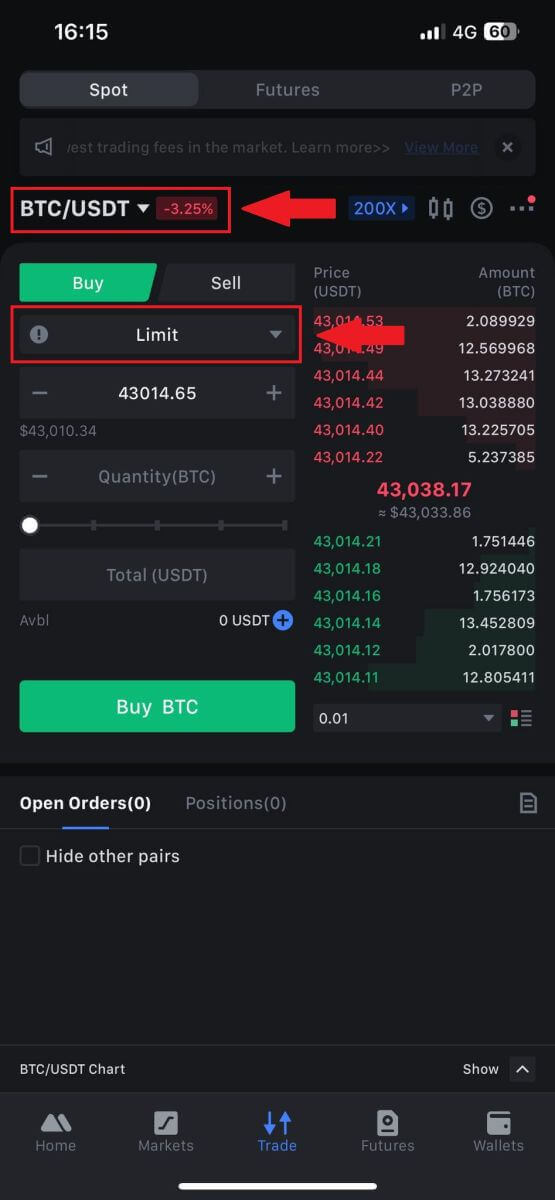
3. به عنوان مثال، سفارش بازار را با جفت معاملاتی BTC/USDT در نظر بگیرید. به سادگی روی [Buy BTC] ضربه بزنید.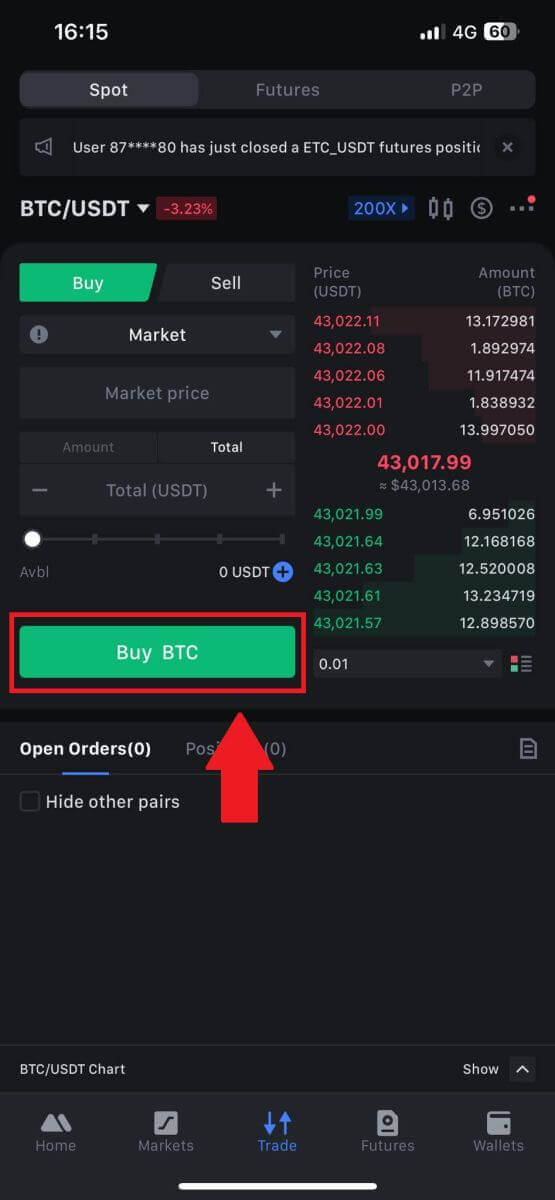
سوالات متداول (سؤالات متداول)
Limit Order چیست
سفارش محدود دستورالعملی است برای خرید یا فروش یک دارایی با قیمت محدود مشخص، که مانند دستور بازار بلافاصله اجرا نمی شود. در عوض، سفارش حد فقط در صورتی فعال می شود که قیمت بازار به قیمت حد تعیین شده برسد یا به طور مطلوب از آن فراتر رود. این به معامله گران اجازه می دهد تا قیمت های خرید یا فروش خاصی را متفاوت از نرخ رایج بازار هدف قرار دهند.
برای مثال:
اگر یک سفارش محدود خرید برای 1 بیت کوین 60000 دلار تعیین کنید در حالی که قیمت فعلی بازار 50000 دلار است، سفارش شما به سرعت با نرخ رایج بازار 50000 دلار تکمیل می شود. این به این دلیل است که نشان دهنده قیمت مطلوب تری نسبت به سقف تعیین شده شما از 60000 دلار است.
به طور مشابه، اگر یک سفارش محدود فروش برای 1 بیت کوین به قیمت 40000 دلار در زمانی که قیمت فعلی بازار 50000 دلار است، ثبت کنید، سفارش شما بلافاصله با 50000 دلار اجرا می شود، زیرا این قیمت در مقایسه با سقف تعیین شده شما 40000 دلار است.
بهطور خلاصه، سفارشهای محدود راهی استراتژیک برای معاملهگران فراهم میکند تا قیمتی را که با آن یک دارایی را خریداری یا میفروشند، کنترل کنند و از اجرای آن در حد مشخص شده یا قیمت بهتر در بازار اطمینان حاصل کنند.
سفارش بازار چیست؟
سفارش بازار نوعی سفارش معاملاتی است که به سرعت با قیمت فعلی بازار اجرا می شود. هنگامی که شما یک سفارش بازار را ثبت می کنید، در سریع ترین زمان ممکن انجام می شود. این نوع سفارش هم برای خرید و هم برای فروش دارایی های مالی قابل استفاده است.
هنگام ثبت سفارش بازار، شما این اختیار را دارید که مقدار دارایی را که می خواهید بخرید یا بفروشید، با علامت [مقدار] مشخص کنید، یا کل مبلغی را که می خواهید از معامله خرج کنید یا دریافت کنید، با علامت [ مشخص می شود . جمع] .
به عنوان مثال، اگر قصد خرید مقدار مشخصی از MX را دارید، می توانید مستقیماً مقدار آن را وارد کنید. برعکس، اگر قصد دارید مقدار مشخصی از MX را با مبلغ مشخصی از وجوه به دست آورید، مانند 10000 USDT، می توانید از گزینه [Total] برای سفارش خرید استفاده کنید. این انعطاف پذیری به معامله گران اجازه می دهد تا معاملات را بر اساس مقدار از پیش تعیین شده یا ارزش پولی مورد نظر انجام دهند.
تابع Stop-Limit چیست و چگونه از آن استفاده کنیم
دستور توقف حد یک نوع خاص از سفارش محدود است که در معاملات دارایی های مالی استفاده می شود. این شامل تعیین هر دو قیمت توقف و قیمت محدود است. پس از رسیدن به قیمت توقف، سفارش فعال می شود و یک سفارش محدود در بازار قرار می گیرد. پس از آن، زمانی که بازار به قیمت حد تعیین شده رسید، سفارش اجرا می شود.
در اینجا نحوه کار آن آمده است:
- Stop Price: این قیمتی است که در آن دستور توقف حد شروع می شود. هنگامی که قیمت دارایی به این قیمت توقف رسید، سفارش فعال می شود و سفارش محدود به دفترچه سفارش اضافه می شود.
- قیمت حد: قیمت حدی، قیمت تعیین شده یا قیمت بالقوه بهتری است که در آن دستور توقف حد اجرا می شود.
توصیه می شود که قیمت توقف را کمی بالاتر از قیمت حد مجاز برای سفارشات فروش قرار دهید. این تفاوت قیمت یک حاشیه ایمنی بین فعال سازی سفارش و انجام آن ایجاد می کند. برعکس، برای سفارشهای خرید، تعیین قیمت توقف کمی کمتر از قیمت حد مجاز، به حداقل رساندن خطر عدم اجرای سفارش کمک میکند.
توجه به این نکته ضروری است که پس از رسیدن قیمت بازار به قیمت حد، سفارش به عنوان یک دستور محدود اجرا می شود. تنظیم قیمت های توقف و محدود به طور مناسب بسیار مهم است. اگر حد توقف ضرر خیلی زیاد باشد یا حد برداشت خیلی کم باشد، ممکن است سفارش پر نشود زیرا ممکن است قیمت بازار به حد تعیین شده نرسد.
قیمت فعلی 2400 (A) است. می توانید قیمت توقف را بالاتر از قیمت فعلی، مانند 3000 (B) یا پایین تر از قیمت فعلی، مانند 1500 (C) تنظیم کنید. هنگامی که قیمت به 3000 (B) یا کاهش به 1500 (C) رسید، سفارش حد مجاز فعال میشود و سفارش محدود به طور خودکار در دفترچه سفارش قرار میگیرد.
توجه داشته باشید
قیمت حد را می توان بالاتر یا پایین تر از قیمت توقف برای هر دو سفارش خرید و فروش تعیین کرد. به عنوان مثال، قیمت توقف B را می توان همراه با قیمت حد پایین تر B1 یا قیمت حد بالاتر B2 قرار داد.
یک سفارش محدود قبل از شروع قیمت توقف نامعتبر است، از جمله زمانی که قیمت حد قبل از قیمت توقف رسیده باشد.
هنگامی که به قیمت توقف رسید، فقط نشان می دهد که یک سفارش محدود فعال شده است و به دفترچه سفارش ارسال می شود، نه اینکه سفارش محدود بلافاصله پر شود. دستور محدود طبق قوانین خودش اجرا خواهد شد.
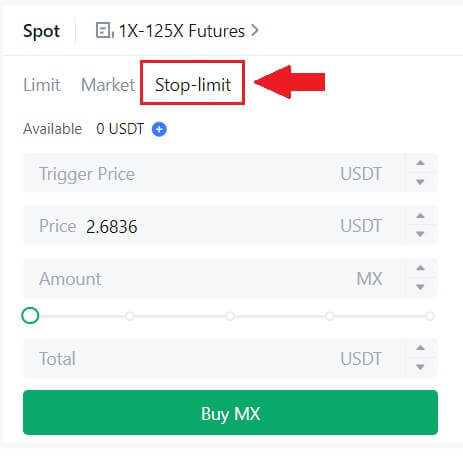
سفارش One-Cancels-the-Other (OCO) چیست
یک سفارش محدود و یک سفارش TP/SL در یک سفارش OCO واحد برای قرار دادن ترکیب می شوند که به عنوان سفارش OCO (One-Cancels-the-Other) شناخته می شود. اگر سفارش محدود انجام شود یا تا حدی اجرا شود، یا اگر سفارش TP/SL فعال شود، سفارش دیگر به طور خودکار لغو می شود. هنگامی که یک سفارش به صورت دستی لغو می شود، سفارش دیگر نیز در همان زمان لغو می شود.
سفارشات OCO می تواند به دریافت قیمت های اجرایی بهتر در هنگام اطمینان از خرید/فروش کمک کند. این رویکرد معاملاتی میتواند توسط سرمایهگذارانی که میخواهند یک سفارش محدود و یک سفارش TP/SL را همزمان در حین معاملات نقطهای تنظیم کنند، استفاده شود.
سفارشات OCO در حال حاضر فقط برای چند توکن، به ویژه بیت کوین، پشتیبانی می شود. ما از بیت کوین به عنوان مثال استفاده می کنیم:
فرض کنید می خواهید بیت کوین را خریداری کنید که قیمت آن از 43400 دلار فعلی به 41000 دلار کاهش یابد. اما، اگر قیمت بیتکوین همچنان در حال افزایش است و فکر میکنید حتی پس از عبور از 45000 دلار نیز به افزایش خود ادامه میدهد، ترجیح میدهید زمانی که به 45500 دلار رسید بتوانید خرید کنید.
در بخش «Spot» در وبسایت معاملاتی BTC، روی [ᐯ] در کنار «Stop-limit» کلیک کنید، سپس [OCO] را انتخاب کنید. 41000 را در قسمت "Limit"، 45000 را در قسمت "Trigger Price" و 45500 را در قسمت "Price" در قسمت سمت چپ قرار دهید. سپس برای ثبت سفارش، قیمت خرید را در قسمت «مقدار» وارد کرده و [خرید بیت کوین] را انتخاب کنید .
نحوه مشاهده فعالیت معاملاتی نقطه ای خود
می توانید فعالیت های معاملاتی خود را از پانل سفارشات و موقعیت ها در پایین رابط معاملاتی مشاهده کنید. برای بررسی وضعیت سفارش باز و سفارشات قبلاً اجرا شده، به سادگی بین برگه ها جابه جا شوید.
1. باز کردن سفارشات
در زیر برگه [Open Orders] ، می توانید جزئیات سفارشات باز خود را مشاهده کنید، از جمله:
جفت معاملاتی
تاریخ سفارش.
نوع سفارش.
سمت.
قیمت سفارش.
مقدار سفارش.
مقدار سفارش.
پر شده است.
شرایط ماشه

برای نمایش فقط سفارشهای باز فعلی، کادر [پنهان کردن جفتهای دیگر] را علامت بزنید .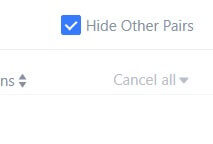
2. تاریخچه سفارش
تاریخچه سفارش رکوردی از سفارشات پر شده و پر نشده شما را در یک دوره معین نمایش می دهد. شما می توانید جزئیات سفارش را مشاهده کنید، از جمله:
جفت معاملاتی
تاریخ سفارش.
نوع سفارش.
سمت.
متوسط قیمت پر شده.
قیمت سفارش.
اجرا شده.
مقدار سفارش.
مقدار سفارش.
مبلغ کل

3. تاریخ تجارت
تاریخچه تجارت رکوردی از سفارشات تکمیل شده شما را در یک دوره معین نشان می دهد. همچنین می توانید کارمزد تراکنش ها و نقش خود (بازارساز یا گیرنده) را بررسی کنید.
برای مشاهده تاریخچه تجارت، از فیلترها برای سفارشی کردن تاریخ ها استفاده کنید.